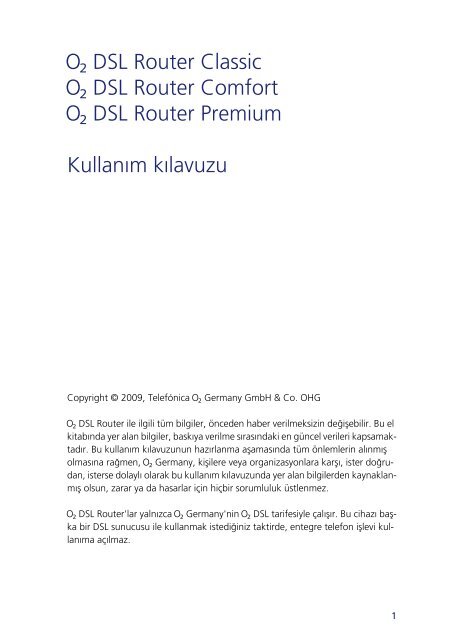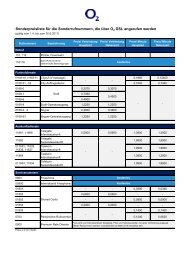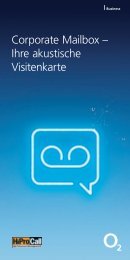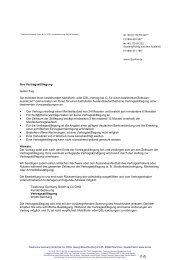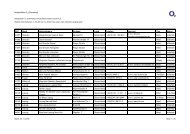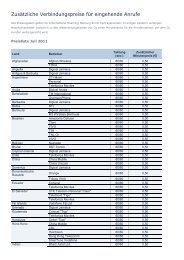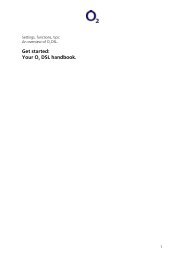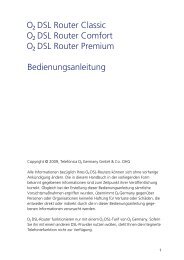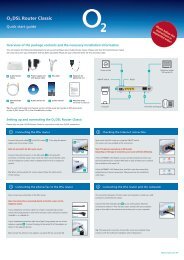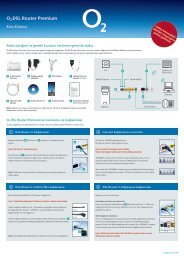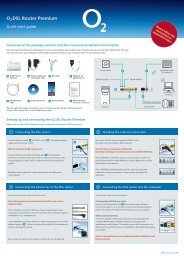You also want an ePaper? Increase the reach of your titles
YUMPU automatically turns print PDFs into web optimized ePapers that Google loves.
O ² DSL Router Classic<br />
O ² DSL Router Comfort<br />
O ² DSL Router Premium<br />
<strong>Kullanım</strong> <strong>kılavuzu</strong><br />
Copyright © 2009, Telefónica O ² Germany GmbH & Co. OHG<br />
O ² DSL Router ile ilgili tüm bilgiler, önceden haber verilmeksizin değişebilir. Bu el<br />
kitabında yer alan bilgiler, baskıya verilme sırasındaki en güncel verileri kapsamaktadır.<br />
Bu kullanım <strong>kılavuzu</strong>nun hazırlanma aşamasında tüm önlemlerin alınmış<br />
olmasına rağmen, O ² Germany, kişilere veya organizasyonlara karşı, ister doğrudan,<br />
isterse dolaylı olarak bu kullanım <strong>kılavuzu</strong>nda yer alan bilgilerden kaynaklanmış<br />
olsun, zarar ya da hasarlar için hiçbir sorumluluk üstlenmez.<br />
O ² DSL Router'lar yalnızca O ² Germany'nin O ² DSL tarifesiyle çalışır. Bu cihazı başka<br />
bir DSL sunucusu ile kullanmak istediğiniz taktirde, entegre telefon işlevi kullanıma<br />
açılmaz.<br />
1
İçindekiler<br />
1 Giriş . . . . . . . . . . . . . . . . . . . . . . . . . . . . . . . 5<br />
1.1 Kolay kurulum. . . . . . . . . . . . . . . . . . . . . . . . . . . . . . . . . . . . . . . . . . . 5<br />
1.2 Standart ayarları uyarlama. . . . . . . . . . . . . . . . . . . . . . . . . . . . . . . . . . 5<br />
1.3 O<br />
²<br />
DSL Router modelleri . . . . . . . . . . . . . . . . . . . . . . . . . . . . . . . . . . . 6<br />
2 Donanım . . . . . . . . . . . . . . . . . . . . . . . . . . . 7<br />
2.1 Arka panel bağlantıları . . . . . . . . . . . . . . . . . . . . . . . . . . . . . . . . . . . . 7<br />
2.1.1<br />
2.1.2<br />
O<br />
²<br />
DSL Router Classic ve O<br />
²<br />
DSL Router Comfort . . . . . . . . . . . 7<br />
O<br />
²<br />
DSL Router Premium . . . . . . . . . . . . . . . . . . . . . . . . . . . . . . 9<br />
2.2 Arka panel şalterleri . . . . . . . . . . . . . . . . . . . . . . . . . . . . . . . . . . . . . 10<br />
2.3 Üst taraf ışık göstergeleri. . . . . . . . . . . . . . . . . . . . . . . . . . . . . . . . . . 11<br />
3 Grafiksel kullanıcı arayüzü . . . . . . . . . . . . . 13<br />
3.1 Grafiksel kullanıcı arayüzüne ne zaman ihtiyacınız var? . . . . . . . . . . . 13<br />
3.2 Sistem koşulları . . . . . . . . . . . . . . . . . . . . . . . . . . . . . . . . . . . . . . . . . 14<br />
3.3 Grafiksel kullanıcı arayüzünün çağrılması. . . . . . . . . . . . . . . . . . . . . . 14<br />
3.4 Durum ekranına genel bakış . . . . . . . . . . . . . . . . . . . . . . . . . . . . . . . 16<br />
4 En önemli ayarlar . . . . . . . . . . . . . . . . . . . . 18<br />
4.1 WLAN kurulumu . . . . . . . . . . . . . . . . . . . . . . . . . . . . . . . . . . . . . . . . 18<br />
4.1.1 WLAN etkinleştirme ve ağ adı . . . . . . . . . . . . . . . . . . . . . . . . 18<br />
4.1.2 SSID gizleme . . . . . . . . . . . . . . . . . . . . . . . . . . . . . . . . . . . . . 19<br />
4.1.3 Kanal seçimi . . . . . . . . . . . . . . . . . . . . . . . . . . . . . . . . . . . . . 19<br />
4.1.4 Şifreleme modu . . . . . . . . . . . . . . . . . . . . . . . . . . . . . . . . . . . 20<br />
4.1.5 WLAN şifresi atama . . . . . . . . . . . . . . . . . . . . . . . . . . . . . . . . 20<br />
4.1.6 WEP şifresi: ASCII veya onaltılı format? . . . . . . . . . . . . . . . . . 21<br />
4.1.7 WLAN zaman ayarlı saat . . . . . . . . . . . . . . . . . . . . . . . . . . . . 22<br />
2
4.2 MAC filtresi . . . . . . . . . . . . . . . . . . . . . . . . . . . . . . . . . . . . . . . . . . . . 23<br />
4.2.1 MAC adresi. . . . . . . . . . . . . . . . . . . . . . . . . . . . . . . . . . . . . . . 24<br />
4.2.2 WLAN adaptörünüzün MAC adresini tespit etme . . . . . . . . . . 24<br />
4.2.3 MAC filtresi düzenleme. . . . . . . . . . . . . . . . . . . . . . . . . . . . . . 25<br />
4.3 Güvenlik duvarı . . . . . . . . . . . . . . . . . . . . . . . . . . . . . . . . . . . . . . . . . 26<br />
4.3.1 Güvenlik duvarı işleyiş şekli . . . . . . . . . . . . . . . . . . . . . . . . . . . 26<br />
4.3.2 Güvenlik duvarını standart kuralları kullanarak etkinleştirme . . 27<br />
4.3.3 Güvenlik duvarı kurallarını düzenleme . . . . . . . . . . . . . . . . . . . 29<br />
4.4 İçerik filtresi . . . . . . . . . . . . . . . . . . . . . . . . . . . . . . . . . . . . . . . . . . . . 33<br />
4.4.1 İçerik filtresi nasıl çalışıyor? . . . . . . . . . . . . . . . . . . . . . . . . . . . 33<br />
4.4.2 Anahtar kelimeler girme . . . . . . . . . . . . . . . . . . . . . . . . . . . . . 34<br />
4.4.3 Gün ve saate göre programlama . . . . . . . . . . . . . . . . . . . . . . . 34<br />
4.5 Telefon ayarları. . . . . . . . . . . . . . . . . . . . . . . . . . . . . . . . . . . . . . . . . . 35<br />
4.5.1 Bağlantılara çağrı numarası ataması. . . . . . . . . . . . . . . . . . . . . 36<br />
4.5.2 Gelişmiş ayarlar . . . . . . . . . . . . . . . . . . . . . . . . . . . . . . . . . . . . 37<br />
4.5.3 Size ait çağrı numarasında faks işletme . . . . . . . . . . . . . . . . . . 38<br />
4.5.4 ISDN telefonları ve ISDN telefon tertibatı . . . . . . . . . . . . . . . . . 40<br />
4.6 Dinamik DNS kaydı . . . . . . . . . . . . . . . . . . . . . . . . . . . . . . . . . . . . . . . 41<br />
4.7 Erişim şifresi değiştirme. . . . . . . . . . . . . . . . . . . . . . . . . . . . . . . . . . . . 42<br />
4.8 Konfigürasyonu yedekleme ve ayarları yükleme . . . . . . . . . . . . . . . . . 43<br />
4.8.1 Ayarları yedekleme . . . . . . . . . . . . . . . . . . . . . . . . . . . . . . . . . 43<br />
4.8.2 Ayarları tekrar oluşturma. . . . . . . . . . . . . . . . . . . . . . . . . . . . . 44<br />
4.8.3 Fabrika ayarlarına getirme . . . . . . . . . . . . . . . . . . . . . . . . . . . . 44<br />
5 Internet ve telefon bağlantısı kullanma . . . 46<br />
5.1 Internet bağlantısı oluşturma/ayırma ve internette gezinme. . . . . . . . . 46<br />
5.1.1 Surf sabit fiyat (Surf-Flatrate) . . . . . . . . . . . . . . . . . . . . . . . . . . 46<br />
5.1.2 Surf dakika faturalandırma (Surf-Minutenabrechnung) . . . . . . 46<br />
5.1.3 İnternet erişimini serbest bırakma (sadece veri akışında). . . . . . 47<br />
5.2 Telefon aramaları yapma . . . . . . . . . . . . . . . . . . . . . . . . . . . . . . . . . . 48<br />
6 Arıza giderme . . . . . . . . . . . . . . . . . . . . . . 50<br />
3
7 Güvenlik uyarıları . . . . . . . . . . . . . . . . . . . . 54<br />
7.1 Cihaz yeri ve kurulumu . . . . . . . . . . . . . . . . . . . . . . . . . . . . . . . . . . . 54<br />
7.2 Adaptör kullanımı . . . . . . . . . . . . . . . . . . . . . . . . . . . . . . . . . . . . . . . 54<br />
7.3 Genel uyarılar . . . . . . . . . . . . . . . . . . . . . . . . . . . . . . . . . . . . . . . . . . 55<br />
8 Ek . . . . . . . . . . . . . . . . . . . . . . . . . . . . . . . 56<br />
8.1 WLAN erişim mesafesi. . . . . . . . . . . . . . . . . . . . . . . . . . . . . . . . . . . . 56<br />
8.2 Bilgisayardaki ağı kurma . . . . . . . . . . . . . . . . . . . . . . . . . . . . . . . . . . 56<br />
8.2.1 Standart ağ parametreleri . . . . . . . . . . . . . . . . . . . . . . . . . . . 57<br />
8.2.2 Windows 98/Windows ME. . . . . . . . . . . . . . . . . . . . . . . . . . . 57<br />
8.2.3 Windows XP/Windows 2000 . . . . . . . . . . . . . . . . . . . . . . . . . 59<br />
8.2.4 Apple Mac OS X . . . . . . . . . . . . . . . . . . . . . . . . . . . . . . . . . . 62<br />
8.3 DSL Router'a olan bağlantıyı kontrol etme (Windows) . . . . . . . . . . . . 63<br />
8.4 İnternet tarayıcısı yapılandırma . . . . . . . . . . . . . . . . . . . . . . . . . . . . . 64<br />
8.5 Teknik bilgiler . . . . . . . . . . . . . . . . . . . . . . . . . . . . . . . . . . . . . . . . . . 66<br />
8.5.1<br />
8.5.2<br />
8.5.3<br />
O<br />
²<br />
DSL Router Classic. . . . . . . . . . . . . . . . . . . . . . . . . . . . . . . 66<br />
O<br />
²<br />
DSL Router Comfort . . . . . . . . . . . . . . . . . . . . . . . . . . . . . 66<br />
O<br />
²<br />
DSL Router Premium . . . . . . . . . . . . . . . . . . . . . . . . . . . . . 67<br />
8.6 Fabrika ayarları . . . . . . . . . . . . . . . . . . . . . . . . . . . . . . . . . . . . . . . . . 67<br />
8.7 Grafiksel kullanıcı arayüzünün diğer işlevleri . . . . . . . . . . . . . . . . . . . 69<br />
Bu kullanım <strong>kılavuzu</strong> yalnızca O ² DSL Router'in ön önemli ayarlarını anlatmaktadır.<br />
Tüm ayarlama seçeneklerine yönelik kapsamlı anlatımları İngilizce “Reference<br />
Manual” içerisinde bulabilirsiniz.<br />
4
1 Giriş<br />
O ² DSL Router, O ² Germany'nin DSL telefonu ve veri hizmetleri ile ilgili iletişim<br />
merkezidir.<br />
Analog telefonlar<br />
Laptop<br />
ISDN telefonu<br />
1.1 Kolay kurulum<br />
Bilgisayar<br />
O ² DSL Router<br />
Giriş<br />
O ² DSL Router'ının kurulumu son derece kolaydır: Düğmesini açın ve telefon<br />
kutusuna bağlayın – cihaz kendi kendini otomatik olarak yapılandıracaktır. Ardından<br />
bilgisayarınız veya laptopunuzla DSL Router'a erişebilir ve internette gezinebilirsiniz<br />
(kablosuz ağ erişiminde daha önce bilgisayarınızın WLAN erişimini<br />
kurmalısınız). Çoklu frekans veya tuşlu arama yapim kapasitesine sahip telefonlarınız<br />
ve analog faks cihazınız bağlayabilir ve doğrudan kullanabilirsiniz. Lütfen<br />
O ² DSL Router'ınızı bağlamak için cihazla birlikte teslim edilen kısa kullanım <strong>kılavuzu</strong>nu<br />
kullanın.<br />
1.2 Standart ayarları uyarlama<br />
DSL baglantisi<br />
Internet<br />
DSL agi<br />
Telefon<br />
agi<br />
“En önemli ayarlar”, sayfa 18 bölümü yardımıyla standart ayarları kolayca ihtiyacınıza<br />
uyarlayabilirsiniz. Standart ayarlar ve anlamları ile ilgili bir genel bakışı<br />
“Fabrika ayarları”, sayfa 67 bölümünde bulabilirsiniz.<br />
5
Giriş<br />
1.3 O ² DSL Router modelleri<br />
Bu kullanıcı el kitabı aşağıda yer alan O ² DSL Router modelleri için geçerlidir:<br />
• O ² DSL Router Classic.<br />
• O ² DSL Router Comfort – O ² DSL Router Classic'e göre ayrıca WLAN işlevine<br />
sahiptir.<br />
• O ² DSL Router Premium – O ² DSL Router Classic'e göre ayrıca WLAN işlevine<br />
ve bir ISDN cihazı için bir bağlantıya sahiptir.<br />
O ² DSL Router'ınızın tam ürün tanımlaması cihazın üst tarafında yer almaktadır.<br />
Bu kullanıcı el kitabının belirli bölümleri tüm üç Router modelinin sahip olmadığı<br />
cihaz fonksiyonlarını işlemektedir. Bu bölümlerin her birinde bir giriş uyarısı, ilgili<br />
bölmün hangi modeller için geçerli olduğunu ve hangileri için geçerli olmadığını<br />
göstermektedir.<br />
6
2 Donanım<br />
Dikkat: Kurulum ve işletim ile ilgili güvenlik uyarılarını mutlaka dikkat edin,<br />
sayfa 54'ten itibaren.<br />
2.1 Arka panel bağlantıları<br />
Donanım<br />
O ² DSL Router'in bağlantıları arka panelde bulunmaktadır ve renkli işaretlenmiştir.<br />
İlgili kablolar soketlerde ilgili biçimde işaretlenmiştir. Kısa kullanım <strong>kılavuzu</strong>nda<br />
cihazın işletime alınmasını adım adım anlatan bir kılavuz bulacaksınız.<br />
Aşağıda yer alan iki bölüm cihazınızın bağlantılarını modellere göre tarif etmektedir:<br />
• O ² DSL Router Classic ve O ² DSL Router Comfort için: Bölüm 2.1.1, sayfa 7.<br />
• O ² DSL Router Premium için: Bölüm 2.1.2, sayfa 9.<br />
2.1.1 O ² DSL Router Classic ve O ² DSL Router Comfort<br />
O ² DSL Router Classic ve O ² DSL Router Comfort modelleri arka panellerinde<br />
aşağıda yer alan bağlantılara sahiptir:<br />
Resim temsilen O ² DSL Router Comfort'u göstermektedir. Bu, O ² DSL Router<br />
Classic'e göre bir WLAN antenine de sahiptir (DSL bağlantısının sağ yanında).<br />
7
Donanım<br />
Bağlantı yazısı Renk Tanımlama<br />
Power Siyah Bu bağlantıyı birlikte teslim edilen adaptöre ve uygun bir prize<br />
bağlayın.<br />
Ethernet (1~4) Sarı Ağ bağlantıları, maks. dört bilgisayar ve ağ cihazı için (örn. harici<br />
ağ dağıtıcıları/anahtarlar).<br />
Phone Siyah Maks. iki analog telefon veya bir telefon ve bir faks cihazı<br />
bağlantısı.<br />
DSL Gri Bu bağlantıyı telefon prizinize bağlayın.<br />
Bağlantılarla ilgili özel uyarılar<br />
• Power bağlantısı<br />
Dikkat! Sadece birlikte teslim edilen adaptörü bağlayın. Mutlaka adaptör kullanımı<br />
ile ilgili güvenlik uyarılarını dikkate alın, sayfa 54.<br />
• Ethernet bağlantıları<br />
Bilgisayarların ve ağ cihazlarının bağlantısı için azami uzunluğu 100 m olan<br />
kategori 5 Twisted Pair Ethernet kabloları kullanın.<br />
• Phone bağlantıları<br />
Phone bağlantılarına sadece çoklu frekans tuşlama sürecini (tuşlu arama) destekleyen<br />
analog telefonlar bağlayın. Sadece 2. ve 3. sınıf faks cihazları desteklenir.<br />
8
2.1.2 O ² DSL Router Premium<br />
Bağlantı yazısı Renk Tanımlama<br />
Bağlantılarla ilgili özel uyarılar<br />
Donanım<br />
Power Siyah Bu bağlantıyı birlikte teslim edilen adaptöre ve uygun bir prize<br />
bağlayın.<br />
Ethernet (1~4) Sarı Ağ bağlantıları, maks. dört bilgisayar ve ağ cihazı için (örn. harici<br />
ağ dağıtıcıları/anahtarlar).<br />
ISDN Phone Yeşil Bir ISDN cihazı bağlantısı (telefon veya telefon santrali).<br />
Phone/Fax Siyah Maks. iki analog telefon veya bir telefon ve bir faks cihazı<br />
bağlantısı.<br />
DSL Gri Bu bağlantıyı telefon prizinize bağlayın.<br />
• Power bağlantısı<br />
Dikkat! Sadece birlikte teslim edilen adaptörü bağlayın. Mutlaka adaptör kullanımı<br />
ile ilgili güvenlik uyarılarını dikkate alın, sayfa 54.<br />
• Ethernet bağlantıları<br />
Bilgisayarların ve ağ cihazlarının bağlantısı için azami uzunluğu 100 m olan<br />
kategori 5 Twisted Pair Ethernet kabloları kullanın.<br />
• ISDN-Phone bağlantısı<br />
ISDN-Phone bağlantısı tam bir ISDN-S0-Bus işlevi sunmamaktadır. Desteklenen<br />
işlevlerle ilgili bir özeti O ² DSL kullanıcı el kitabında bulabilirsiniz.<br />
• Phone/Fax bağlantıları<br />
Phone/Fax bağlantılarına sadece çoklu frekans tuşlama sürecini (tuşlu arama)<br />
destekleyen analog telefonlar bağlayın. Sadece 2. ve 3. sınıf faks cihazları desteklenir.<br />
9
Donanım<br />
2.2 Arka panel şalterleri<br />
O ² DSL Router arka panelinde iki şalter vardır:<br />
Şalter yazısı Fonksiyon<br />
On/Off DSL Router'i açıp kapatmak için.<br />
O ² DSL Router Classic:<br />
Reset Uzun süre basın (yakl. 7 sn.): DSL Router'ın tüm ayarlarını fabrika ayarlarına<br />
getirir.<br />
O ² DSL Router Comfort ve O ² DSL Router Premium:<br />
WLAN On/Off<br />
ve Reset<br />
Dikkat! Cihazı kapatırsanız, bağlı telefonlar artık çalışmaz. Herhangi bir arama<br />
yapamazsınız ve dışarıdan arama gelmez. Cihazı bu nedenle normal durumda<br />
daima açık bırakın.<br />
O ² DSL Router'i yeniden çalıştırmak için (örn. arıza gidermek için), cihazı On/Off<br />
şalterinden kapatın, biraz bekleyin ve tekrar açın.<br />
Dikkat! Reset şalterine 7 sn. boyunca basarsanız, cihazı fabrika ayarlarına getirirsiniz.<br />
Bunun sonucunda tüm bireysel ayarlar silinir. WLAN işlevli cihazlarda<br />
(O ² DSL Router Comfort ve O ² DSL Router Premium) özellikle WLAN ayarları da<br />
silinir. Bu nedenle normalde tekrar WLAN üzerinden DSL Router'e hemen erişemezsiniz.<br />
Windows ile, bir reset durumunda O ² DSL Connection Manager programını<br />
uygulayın – kendisi DSL Router'ı arar ve tekrar önceki ayarlara göre yapılandırır.<br />
Mac OS X ve Linux ile, WLAN adaptörünüzü öncelikle O ² DSL Router standart<br />
ayarlarına getirmelisiniz. Burada DSL Router'ın ilk konfigürasyonunda yaptıklarınızın<br />
aynısını uygulayın.<br />
WLAN adaptörünüzü manüel olarak yapılandırmak isterseniz, aşağıda yer alan<br />
ayarları kullanın:<br />
• Şifreleme türü: WEP.<br />
• WEP şifresi: O<br />
²<br />
Germany tarafından sözleşme yapıldıktan sonra aldığınız hoş<br />
geldin mektubuna bakın.<br />
10<br />
Uzun süre basın (yakl. 7 sn.): DSL Router'ın tüm ayarlarını fabrika ayarlarına<br />
getirir.<br />
Kısa süre basın (< 1 sn.): WLAN'ı açıp kapatır.
2.3 Üst taraf ışık göstergeleri<br />
Donanım<br />
O ² DSL Router'ın üst kısmında bir dizi işlev lambası (LED göstergeleri) yer almaktadır.<br />
Bu işlev lambaları ile size güncel çalışma durumu ve cihazlara ve ağlara olan<br />
bağlantıları ile ilgili bilgi verir.<br />
O ² DSL Router Classic ve O ² DSL Router Comfort (temsilen O ² DSL Router Comfort<br />
gösterilmiştir):<br />
O ² DSL Router Classic, WLAN göstergesine sahip değildir.<br />
O ² DSL Router Premium:<br />
Aşağıda yer alan tablo işlev lambalarını detaylı olarak tanımlamaktadır.<br />
LED<br />
yazısı<br />
Gösterge Durum Tanımlama<br />
Power Mavi Açık Cihaz çalışır durumda.<br />
Yanıp<br />
sönüyor<br />
Kırmızı Açık Cihaz çalışmıyor.<br />
Cihaz bir otomatik test gerçekleştiriyor.<br />
Kapalı Cihaz kapalı.<br />
11
Donanım<br />
LED<br />
yazısı<br />
Ethernet/<br />
LAN 1–4<br />
WLAN<br />
(O ² DSL Router<br />
Classic değil)<br />
12<br />
Mavi Açık Bir Ethernet bağlantısı mevcut.<br />
Yanıp<br />
sönüyor<br />
Cihaz veri gönderiyor ve alıyor.<br />
Kapalı Yerel ağ bağlantısı yok.<br />
Mavi Açık Wireless LAN etkin.<br />
Yanıp<br />
sönüyor<br />
Cihaz, WLAN üzerinden veri gönderiyor veya aktarıyor.<br />
Kapalı WLAN modülü kapalı, kablosuz ağ bağlantısı hazır değil<br />
veya bir hata oluştu.<br />
DSL Mavi Açık Bir DSL bağlantısı mevcut.<br />
Yanıp<br />
sönüyor<br />
Cihaz, DSL ağı ile senkronize oluyor.<br />
Kapalı DSL bağlantısı mevcut değil.<br />
İnternet Mavi Açık Şu anda herhangi bir veri aktarımı gerçekleşmemektedir.<br />
IP ağına bağlantı mevcut.<br />
Yanıp<br />
sönüyor<br />
Veriler aktarılıyor.<br />
Kırmızı Açık IP ağı ile bağlantı kurulumu sırasında bir hata oluştu.<br />
Yanıp<br />
sönüyor<br />
İnternet erişimi bloke edilmiş ve kişisel bir tanım numarası<br />
(PIN) ile onaylanmalıdır. “İnternet erişimini serbest<br />
bırakma (sadece veri akışında)”, sayfa 47 bölümünde<br />
daha ayrıntılı bilgiler bulabilirsiniz.<br />
Kapalı DSL bağlantısı mevcut değil.<br />
Phone 1–2 Mavi Açık Bağlı telefonun DSL telefon bağlantısı başarıyla etkinleştirildi.<br />
ISDN Phone<br />
(sadece O ² DSL<br />
Router<br />
Premium)<br />
Gösterge Durum Tanımlama<br />
Yanıp<br />
sönüyor<br />
Gelen arama veya ahize kaldırıldı.<br />
Kapalı Bu bağlantı ile telefon görüşmesi yapılamaz, çünkü<br />
herhangi bir arama yapma işlevi atanmamıştır.<br />
Mavi Açık Bağlı ISDN cihazın DSL telefon bağlantısı başarıyla<br />
etkinleştirildi.<br />
Yanıp<br />
sönüyor<br />
Gelen arama veya ahize kaldırıldı.<br />
Kapalı ISDN bağlantısı ile telefon görüşmesi yapılamaz, çünkü<br />
herhangi bir arama yapma işlevi atanmamıştır.
Grafiksel kullanıcı arayüzü<br />
3 Grafiksel kullanıcı arayüzü<br />
O ² DSL Router'lar konforlu bir grafiksel kullanıcı arayüzüne sahiptir. Bu arayüz<br />
üzerinden cihazı kurabilir ve yönetebilirsiniz.<br />
3.1 Grafiksel kullanıcı arayüzüne ne zaman<br />
ihtiyacınız var?<br />
Grafiksel kullanıcı arayüzü genel olarak sayfa 14'deki sistem şartlarını yerine<br />
getiren tüm işletim sistemleriyle mevcuttur.<br />
Bilgisayarınızda bir Windows işletim sistemi kurulu ise, ilk kurulum ve en önemli<br />
ayarlar için O ² DSL Connection Manager'i kullanabilirsiniz. Bu yazılım O ² DSL<br />
Router'ın ve bilgisayarınızın kurulumunu isteğiniz üzerine otomatik olarak üstlenir.<br />
Müteakip bölümlerde tanımlanan grafiksel kullanıcı arayüzü Windows'ta<br />
sadece örneğin güvenlik duvarı uyarlaması veya gelişmiş ağ ve telefon ayarları gibi<br />
özel ayarlar için gereklidir.<br />
Apple Mac OS X veya Linux işletim sistemine sahip bilgisayarlarda bu farklıdır:<br />
Burada O ² DSL Connection Manager mevcut değildir. Bu nedenle tüm ayarlar için,<br />
yani temel kurulum için de grafiksel kullanıcı arayüzünü kullanacaksınız.<br />
Aşağıda yer alan tablo farklı işletim sistemleri için tavsiye edilen konfigürasyon<br />
yollarını özetlemektedir:<br />
İşletim sistemi Temel kurulum Gelişmiş ayarlar<br />
Windows O<br />
²<br />
DSL Connection Manager Grafiksel kullanıcı arayüzü<br />
Mac OS X<br />
Linux<br />
Grafiksel kullanıcı arayüzü Grafiksel kullanıcı arayüzü<br />
13
Grafiksel kullanıcı arayüzü<br />
3.2 Sistem koşulları<br />
Grafiksel kullanıcı arayüzü normal bir web tarayıcısı üzerinden çağrılır ve<br />
kumanda edilir. Aşağıdaki koşullar gereklidir:<br />
• PC veya laptop: Çalışan DSL Router ağ bağlantısı:<br />
– Ethernet kablosu ile veya<br />
– kablosuz ağ ile (O<br />
²<br />
DSL Router Classic değil).<br />
• İşletim sistemi: Windows ® 98 SE, Windows Millennium Edition (Me),<br />
Windows 2000, Windows XP, Windows Vista, Windows 7,<br />
Apple MAC OS ® , Linux ® .<br />
• Web tarayıcısı: Internet Explorer ® (5.5'ten itibaren), Firefox ® (1.4'ten<br />
itibaren), Netscape ® (7'den itibaren), Opera ™ (9.0'dan<br />
itibaren), Apple Safari™ (1.3.2'den itibaren),<br />
KDE Konqueror™ (3.4.0'dan itibaren).<br />
3.3 Grafiksel kullanıcı arayüzünün çağrılması<br />
1. İnternet tarayıcınızı çalıştırın (örn. Internet Explorer veya Firefox).<br />
2. İnternet adresi olarak “192.168.1.1” girin ve giriş/enter tuşu ile onaylayın.<br />
14<br />
Uyarı:<br />
Şu anda internette herhangi bir web sayfasını açmıyorsunuz. Yerel olarak DSL<br />
Router'a erişim sağlıyorsunuz. Menüler ve giriş diyalogları DSL Router tarafından<br />
oluşturulup web tarayıcısında gösterilir.<br />
Uyarı:<br />
Bilgisayarınızda bir yazılım güvenlik duvarı çalışıyorsa (örn. entegre<br />
Windows 7/Vista/XP, Mac OS X veya Linux güvenlik duvarı), bu güvenlik
Grafiksel kullanıcı arayüzü<br />
duvarı '192.168.1.1' IP adresi ile veri aktarımına kısıntısız izin vermelidir. Sayfa<br />
açma işlemi sadece bir hata mesajına yol açıyorsa, güvenlik duvarınızın ayarlarını<br />
kontrol edin ve bunu ihtiyaç halinde uyarlayın. Yazılım güvenlik duvarı<br />
konfigürasyonu ile ilgili daha ayrıntılı bilgileri, ilgili dokümantasyonda bulacaksınız.<br />
3. Konfigürasyon erişimi için şifre giriş penceresi görüntülenir. Şifrenizi girin ve<br />
“Anmelden” üzerine tıklayın.<br />
Uyarı:<br />
Her bir Router modelinin kullanıcı arayüzü detaylarda birbirinden farklılık<br />
göstermektedir. Bu nedenle örn. gerçek giriş ekranı aşağıda yer alan resimden<br />
biraz farklıdır. Farklar önemli değildir.<br />
Uyarı:<br />
İlk kez O ² DSL Router'e erişim sağlıyorsanız, “1234” standart şifreyi girin.<br />
Ardından DSL Router, yeni bir kişisel şifre atamanızı ister. Yeni şifrenizi girin<br />
(doğru büyük ve küçük harflere dikkat edin) ve girişi onaylayın.<br />
DSL Router'ı O ² DSL Connection Manager yardımıyla daha önce kurduysanız,<br />
şifre güvenlik nedenlerinden dolayı değiştirilmiştir. Bu durumda şifre için,<br />
konfigürasyondan sonra yazdırdığınız dokümana bakın.<br />
Başarılı girişten sonra grafiksel kullanıcı arayüzünün durum ekranı görüntülenir.<br />
15
Grafiksel kullanıcı arayüzü<br />
3.4 Durum ekranına genel bakış<br />
Şimdi kullanıcı arayüzü başlangıç sayfasındasınız. Burada istediğiniz zaman bir<br />
bakışta DSL Router'ınızın durumunu okuyabilirsiniz.<br />
Durum ekranı şu şekilde yapılandırılmıştır (örnek gösterim):<br />
1. Hauptmenü.<br />
2. Geräteinformationen – cihazla, yerel ağ, kablosuz ağ ve internet bağlantısı<br />
ile ilgili önemli bilgiler.<br />
16<br />
1 2 3 4 5<br />
9<br />
6<br />
7<br />
8
Grafiksel kullanıcı arayüzü<br />
3. Systemstatus – İşletim süresi, tarih & saat ve ayrıca cihaz işlemci (CPU) ve<br />
cihaz belleği kullanımı.<br />
4. Schnittstellenstatus – Üç ağ bağlantı noktası DSL, LAN ve WLAN ile ilgili<br />
bilgiler.<br />
5. Zusammenfassung – yardımcı altı istatistiğe ve genel bakışa doğrudan<br />
erişim.<br />
6. VoIP-Status – Telefon çağrı numaralarının durumu. Atanan her çağrı numarası<br />
için bağlantıyı kesmek veya oluşturmak için bir kesme/bağlama şalteri (7)<br />
mevcuttur.<br />
Uyarı:<br />
Standart olarak dört çağrı numarası alacaksınız. Maks. altı ilave çağrı numarası<br />
talep edebilirsiniz (yani toplam maks. 10 çağrı numarası). Resimde gösterilen<br />
çağrı numaraları sadece örnek teşkil etmektedir ve işlevsizdir.<br />
8. Systemmeldungen – Güncel mesajların verilmesi.<br />
9. Logout – grafiksel kullanıcı arayüzünden güvenli çıkış için.<br />
17
En önemli ayarlar<br />
4 En önemli ayarlar<br />
Bu bölümde grafiksel kullanıcı arayüzü ile gerçekleştirebileceğiniz önemli ayarlarla<br />
ilgili tanımlamalar bulacaksınız.<br />
4.1 WLAN kurulumu<br />
Uyarı:<br />
Bu bölüm “WLAN kurulumu” sadece WLAN işlevli Router modelleri (O ² DSL<br />
Router Comfort ve O ² DSL Router Premium) için geçerlidir. Bu bölüm O ² DSL<br />
Router Classic için geçerli değildir.<br />
O ² DSL Router WLAN işlevinin kurulumu için menüde Netzwerk > Wireless-LAN<br />
işlevini açın.<br />
4.1.1 WLAN etkinleştirme ve ağ adı<br />
Standart olarak O ² DSL Router'daki WLAN işlevi etkinleştirilmiştir ve WEP aracılığıyla<br />
şifrelenmiştir. DSL Router'a sadece Ethernet kablosu üzerinden erişiyorsanız,<br />
kablosuz LAN'ı kapatabilirsiniz.<br />
Kablosuz ağ etkin ise, kendisini tanımlayan bir ağ adı (SSID) atanmalıdır.<br />
18
En önemli ayarlar<br />
Ağ adı maks. 32 karakter uzunluğunda olabilir. Harfler, rakamlar ve kısa çizgi ('-')<br />
kullanılabilir. Diğer tüm özel karakter kullanılamaz (örn. üzeri çift noktalı harfler).<br />
Giriş sırasında büyük ve küçük harflere dikkat edin.<br />
4.1.2 SSID gizleme<br />
“SSID verbergen” seçeneği ile O ² DSL Router'a ağ adını yayınlamama talimatını<br />
verebilirsiniz. Kablosuz ağ bu durumda çevreyi basitçe “tarayarak” bulunamaz.<br />
DSL Router SSID'yi gizlerse, kablosuz ağa erişebilmek için WLAN istemcilerinizde<br />
ağ adını (SSID) kesin girmelisiniz.<br />
4.1.3 Kanal seçimi<br />
Eğer çevrenizde en az bir tane daha kablosuz ağ çalıştırılıyorsa, bu durum<br />
kablosuz aktarımda sorunlara neden olabilir. Bu sorunun giderilmesi için O ² DSL<br />
Router otomatik bir kanal seçimine sahiptir.<br />
Bunu etkinleştirmek için şu şekilde hareket edin:<br />
1. Netzwerk> Wireless-LAN> Allgemein menüsünü seçin.<br />
2. Kanal seçimi altından “Automatische” seçin (bkz. “WLAN kurulumu”,<br />
sayfa 18). Böylece cihazınız daima otomatik olarak bir telsiz kanalı arar.<br />
Uyarı:<br />
Daima 1 ile 11 arası kanallar seçilir.<br />
3. Seçiminizi “Übernehmen” ile onaylayın.<br />
Uyarı:<br />
Herhangi bir kanalı manüel olarak da seçebilirsiniz. Bu sırada, kullanılan kanalların<br />
ne kadar ayrı duruyorsa, o kadar az sorun yaratacağını dikkate alın.<br />
19
En önemli ayarlar<br />
4.1.4 Şifreleme modu<br />
O ² DSL Router kablosuz ağ için WEP, WPA ve WPA2 şifreleme metotlarını desteklemektedir.<br />
Bu metotlar şunlardır:<br />
• Statik WEP (Wired Equivalent Privacy)<br />
WEP, üç metodun en eskisidir. Günümüzde WPA ve WPA2'ye daha az güvenli<br />
olarak kabul edilir. Avantajı, çoğu WLAN adaptörü tarafından desteklenmesidir.<br />
Kablosuz ağınızın tüm istemci bilgisayarları gelişmiş WPA veya WPA2<br />
metotlarından birisine sahipse, bu metodu WEP yerine kullanmalısınız.<br />
• WPA / WPA-PSK (Wi-Fi Protected Access)<br />
Gelişmiş WEP standardı. Çoğu WLAN adaptörü tarafından desteklenen<br />
güvenli şifreleme yöntemi. WPA ya tüm istemciler için bir şifre ile (WPA-PSK –<br />
“Pre-shared Key”), ya da her WLAN istemcisi için bireysel bir erişim kodu sağlayan<br />
merkezi bir doğrulama sunucusu ile işletilebilir.<br />
• WPA2 / WPA2-PSK<br />
Gelişmiş WPA yöntemi ve şu anda kablosuz ağlar için en güvenli şifreleme<br />
yöntemi. WPA2, WPA gibi ya ortak şifreyle (WPA2-PSK) ya da doğrulama<br />
sunucusuyla işletilebilir.<br />
Şifreleme metodu kararı için öncelikle WLAN istemcilerinizin hangi metotları<br />
desteklediğini kontrol edin. Ardından tüm WLAN istemcilerinin sahip olduğu en<br />
modern metodu seçin. WPA2-PSK tavsiye edilmektedir.<br />
Uyarı:<br />
WLAN istemcilerinizin işletim sistemi açısından da istenen şifreleme standardını<br />
desteklemesine dikkat edin. Windows XP için Microsoft, WPA2 desteği için ücretsiz<br />
bir güncelleme sunmaktadır.<br />
İstenen şifreleme modunu listeden seçin.<br />
4.1.5 WLAN şifresi atama<br />
Şifreleme için kullanılacak bir şifre girin. Şifre talepleri seçilen şifreleme metoduna<br />
bağlıdır:<br />
20
En önemli ayarlar<br />
• Statik WEP – İsteğe göre 40/64 bit, 128 bit veya 256 bit uzunluğa sahip bir<br />
şifre girebilirsiniz. Daha uzun şifreler kısa şifrelere göre daha güvenlidir. Seçilen<br />
uzunluğun tüm istemciler tarafından desteklenmesine dikkat edin. İlgili<br />
uzunluğa sahip bir şifre girin: 5 karakter (40/64 bit), 10 karakter (128 bit) veya<br />
29 karakter (256 bit). Doğru büyük ve küçük harf yazımına dikkat edin.<br />
Gerekirse şifreyi onaltılı formatta girebilirsiniz. Bu durumda giriş uzunluğu iki<br />
kata çıkmaktadır. Onu tüm WLAN istemcilerinde de onaltılı formatta girmelisiniz.<br />
WEP şifre formatları ile ilgili daha ayrıntılı bilgileri “WEP şifresi: ASCII<br />
veya onaltılı format?” bölümünde bulabilirsiniz.<br />
• WPA-PSK ve WPA2-PSK – şifre 8–63 karakter uzunluğunda olmalıdır.<br />
Mümkün olduğunca uzun bir şifre girin. Doğru büyük ve küçük harf yazımına<br />
dikkat edin. Mümkün olduğunca tesadüfi bir harf, rakam, işaret sırası<br />
kullanın – bu şekilde güvenlik artacaktır.<br />
Seçilen şifreyi hem DSL Router'da hem de kablosuz ağdaki tüm bilgisayarlarda<br />
aynı girmenize dikkat edin.<br />
4.1.6 WEP şifresi: ASCII veya onaltılı format?<br />
Statik WEP'te (WPA/WPA2'de geçerli değil) şifreyi iki formatta girebilirsiniz:<br />
• ASCII – ASCII karakterleri normal harfleri, rakamları ve özel karakterleri kapsamaktadır.<br />
'a-bc%d01[23}4' karakter dizgisi ASCII formatı için bir örnektir.<br />
• Onaltılı format – Onaltılı formattaki karakter dizgileri sadece '0'–'9' rakamlarını<br />
ve 'a'–'f' harflerini içermektedir). Bir örnek<br />
'0a1b2c3d4e5ff6e7d8c9ba'dır.<br />
21
En önemli ayarlar<br />
Aşağıda yer alan tablo iki giriş formatı ile ilgili bir genel bakış sunmaktadır:<br />
Giriş formatı<br />
WEP şifresini ASCII formatında girin.<br />
Onaltılı formatı sadece WLAN adaptörlerinizden biri sadece onaltılı formatı<br />
destekliyorsa kullanın. Bu bazı eski WLAN adaptörlerinde geçerlidir. Bu durumda<br />
WEP şifresini tüm WLAN istemcilerinde ve O ² DSL Router'da onaltılı formatta<br />
girin.<br />
4.1.7 WLAN zaman ayarlı saat<br />
WLAN-Zeitschaltuhr (zaman ayarlı saat) ile cihazınız elektrik tüketimini ve böylece<br />
bir “Green-IT” hedefi sevkini azaltır. WLAN'ın ne zaman otomatik olarak açılıp<br />
kapatılacağı ile ilgili zaman planını belirleyerek bu sayede kaynak tasarrufu sağlarsınız.<br />
1. Netzwerk> Wireless-LAN> WLAN Zeitschaltuhr menüsünü seçin.<br />
2. “WLAN Zeitschaltuhr Aktivieren” seçeneğini işaretleyin.<br />
22<br />
Müsaade edilen<br />
karakterler<br />
ASCII Harfler a–z/A–Z,<br />
rakamlar 0–9,<br />
Özel karakterler<br />
Onaltılı format Rakamlar 0–9,<br />
Harfler a–f<br />
WEP şifre uzunluğu için giriş uzunluğu<br />
40/64 bit 128 bit 256 bit<br />
5 13 29<br />
10 26 58
En önemli ayarlar<br />
3. “Jeden Tag” seçeneğini seçerseniz, saat penceresini etkinleştirin. Şimdi<br />
burada örn. bir gün 15:00 ile 22:00 saatleri arasında WLAN'ın açılmasını<br />
(“AN”) ya da örn. 22:00 ile 06:00 saatleri arasında kapanmasını (“AUS”)<br />
seçebilirsiniz.<br />
4. Her bir gün için WLAN'ın ne zaman açılıp kapatılacağını da belirleyebilirsiniz.<br />
Her bir gün ile ilgili ayarları “Jeden Tag” seçeneğini devre dışı bıraktığınızda<br />
etkinleştirirsiniz.<br />
5. Tablonun alt kısmındaki seçenek ile aynı zamanda, aktif bağlantılar olmasına<br />
rağmen WLAN'ın kapatılmasını da ayarlayabilirsiniz.<br />
6. Tamamlamak için “Übernehmen” üzerine tıklayın.<br />
4.2 MAC filtresi<br />
Kablosuz ağa erişimi münferit bilgisayarlara sınırlandırabilirsiniz. Diğer, serbest<br />
bırakılmayan tüm bilgisayarlara DSL Router, kablosuz ağa erişimi engellemektedir.<br />
23
En önemli ayarlar<br />
Uyarı:<br />
Bu bölüm “MAC filtresi” sadece WLAN işlevli Router modelleri (O ² DSL Router<br />
Comfort ve O ² DSL Router Premium) için geçerlidir. Bu bölüm O ² DSL Router<br />
Classic için geçerli değildir.<br />
4.2.1 MAC adresi<br />
Bir bilgisayar, WLAN adaptörünün MAC adresi (Media Access Control) aracılığıyla<br />
serbest bırakılır. Her WLAN adaptörü bu tür bir MAC adresine sahiptir. Dünya<br />
çapında eşsizdir ve adaptörü tanımlamaktadır.<br />
MAC adresi, “0a:87:a1:66:18:0e” veya “0a-87-a1-66-18-0e”gibi çift olarak<br />
birbirinden ayrılan, 12 onaltılı sayıdan oluşan bir dizidir.<br />
4.2.2 WLAN adaptörünüzün MAC adresini tespit etme<br />
Normalde MAC adresi WLAN adaptörü üzerinde veya bilgisayarınız üzerinde<br />
bulunmaktadır. Laptoplarda çoğu zaman cihazın alt tarafına yapıştırılmıştır.<br />
Alternatif olarak MAC adresini yazılım aracılığıyla da okuyabilirsiniz. İşletim sisteminiz<br />
için gerekli komutları aşağıda yer alan tabloda bulabilirsiniz:<br />
İşletim sistemi Komutlar<br />
Windows 98<br />
Windows Me<br />
Windows XP<br />
Windows Vista<br />
Windows 7<br />
Uyarı:<br />
Windows'da giriş talebini, “Başlat > Çalıştır” üzerine tıklayarak açın, “cmd” girin<br />
ve giriş/enter tuşuyla onaylayın.<br />
24<br />
winipcfg<br />
Giriş, giriş talebi bölümüne.<br />
MAC adresi “ağ kartı” olarak gösterilir.<br />
getmac veya ipconfig /all (örnek sorgulama bkz. aşağı)<br />
Giriş, giriş talebi bölümüne.<br />
Windows 2000 ipconfig /all (örnek sorgulama bkz. aşağı)<br />
Giriş, giriş talebi bölümüne.<br />
Mac OS X ifconfig<br />
Giriş terminalde (/Programlar/Hizmet programları).<br />
Linux ifconfig
En önemli ayarlar<br />
Windows XP ve Windows 7/Vista'da “ipconfig /all” komutu örneğin aşağıda yer<br />
alan görüntüye neden olur:<br />
C:\>ipconfig /all<br />
Windows IP konfigürasyonu<br />
Ana bilgisayar adı. . . . . . . . . . . . .: Laptop<br />
Birincil DNS son eki. . . . . . . :<br />
Düğüm tipi. . . . . . . . . . . . : Bilinmiyor<br />
IP-Routing etkinleştirildi. . . . . . .: Hayır<br />
WINS-Proxy etkinleştirildi. . . . . . .: Hayır<br />
Ethernet adaptörü, kablosuz ağ bağlantısı<br />
Bağlantıya özgü DNS son eki :<br />
Tanımlama . . . . . . . . . . . : ZyXEL G-162<br />
Fiziksel adres . . . . . . : 00-A0-C5-B7-01-23<br />
DHCP etkinleştirildi: . . . . . . . . .: Hayır<br />
IP adresi:. . . . . . . . . . . . : 192.168.1.33<br />
Alt ağ maskesi: . . . . . . . . . .: 255.255.255.0<br />
Standart ağ geçidi: . . . . . . . .: 192.168.1.1<br />
DNS sunucu: . . . . . . . . . . . : 192.168.1.1<br />
WLAN adaptörü MAC adresi Windows XP, Windows Vista ve Windows 7'de<br />
“Fiziksel adres” olarak gösterilmektedir.<br />
4.2.3 MAC filtresi düzenleme<br />
MAC filtresini düzenlemek için şu şekilde hareket edin:<br />
1. Netzwerk > Wireless-LAN > MAC-Filter menüsünü seçin.<br />
2. “MAC-Filter Aktiv” seçeneğini işaretleyerek MAC filtresini etkinleştirin.<br />
3. “Filteraktion” olarak “Zulassen” seçeneğini seçin. Alternatif olarak “Abweisen”<br />
seçeneği ile, listelenen bilgisayarlara kablosuz ağ erişiminin izin verilmemesini<br />
sağlayabilirsiniz. “Zulassen” seçeneğinde pozitif bir liste girin, “Abweisen”<br />
seçeneğinde negatif bir liste belirleyin.<br />
4. Şimdi maks. 32 WLAN adaptörünün MAC adresini girin. Giriş sırasında doğru<br />
giriş formatına dikkat edin. Her MAC adresi çift olarak iki nokta üst üste ile<br />
birbirinden ayrılan tam 12 karakterden (onaltılı değerler, yani rakamlar '0'–'9'<br />
ve harfler 'a'–'f') oluşmaktadır.<br />
25
En önemli ayarlar<br />
5. Girişinizi “Übernehmen” ile onaylayın. MAC filtresi hemen etkinleştirilir.<br />
4.3 Güvenlik duvarı<br />
Takılı güvenlik duvarının fonksiyonu, özel ağınız için güvenli bir internet bağlantısı<br />
sağlamaktır. Güvenlik duvarı verilerinizin çalınmasını, zarar görmesini ve ayrıca<br />
değiştirilmesini engellemektedir. Ayrıca olası müdahalelerle ilgili raporlar sunmaktadır.<br />
4.3.1 Güvenlik duvarı işleyiş şekli<br />
Güvenlik duvarı etkin durumdayken standart olarak LAN'dan internete iletişim<br />
sınırlama olmadan mümkündür, aynı zamanda internetten LAN'a gelen veri<br />
trafiği engellenmektedir, yani<br />
• LAN'dan internete tüm bağlantılar mümkündür,<br />
• internetten LAN'a olan tüm oturumlar reddedilmektedir.<br />
26
duvari<br />
LAN<br />
Laptop<br />
Bilgisayar Güvenlik<br />
O ² DSL Router<br />
En önemli ayarlar<br />
Internet<br />
Muhalif<br />
Web sunucusu<br />
WAN<br />
Uyarı:<br />
Bu kurallar sadece kendiliğinden gelen veri paketleri ile ilgilidir. Yerel ağdaki bir<br />
bilgisayar tarafından talep edilen gelen verilere (örn. web sayfaları) güvenlik<br />
duvarı daima izin vermektedir.<br />
LAN-WAN kuralları (“WAN”, “Wide Area Network” kısaltmasıdır, örn. internet)<br />
yerel ağdan internete akan paketlere uygulanmaktadır (resimde yerel ağdaki<br />
bilgisayardan web sunucusuna). Standart olarak yerel ağdan internete tüm paketlere<br />
izin verilir. Yerel ağ arasında kablosuz ağ da yer almaktadır.<br />
WAN-LAN kuralları (kendiliğinden) gelen veri trafiğine uygulanır, yani internetten<br />
yerel ağa olan veri trafiğine (resimde internette “müdahalecinin” laptopundan<br />
yerel ağa. Standart olarak güvenlik duvarı bu verileri bloke etmektedir.<br />
Ayrıca yerel ağ (LAN–LAN) içerisindeki her veri trafiğine müsaade edilir. “WAN-<br />
WAN trafiği” buna karşın engellenir, bunun sonucunda internetteki bilgisayarlar<br />
O ² DSL Router'ı internetteki başka bilgisayarla iletişim için ağ geçidi olarak kullanılamaz.<br />
4.3.2 Güvenlik duvarını standart kuralları kullanarak etkinleştirme<br />
Dört transfer kategorisinin (WAN–LAN, LAN–WAN, LAN–LAN ve WAN–WAN) her<br />
biri için standart kurallar şeklinde, veri trafiğinin duvar güvenliği tarafından nasıl<br />
ele alınacağı ayarlanabilir (sondaki iki transfer kategorisi sadece çok özel durumlarda<br />
farklı yapılandırılır ve bu nedenle standart olarak karartılmıştır).<br />
27
En önemli ayarlar<br />
Uyarı:<br />
Standart kuralları ihtiyaç halinde ilave kurallarla uyarlayabilir ve tamamlayabilirsiniz.<br />
Bununla ilgili bilgileri “Güvenlik duvarı kurallarını düzenleme”, sayfa 29<br />
bölümünde bulabilirsiniz.<br />
Güvenlik duvarını standart kuralları kullanarak etkinleştirmek için şu şekilde<br />
hareket edin:<br />
1. Menüde Sicherheit > Firewall seçin.<br />
2. Güvenlik duvarını açmak için “Aktive Firewall” kontrol kutucuğunu işaretleyin.<br />
O ² DSL Router'de Firewall işlevi teslimat durumunda açıktır.<br />
3. “Triangle Route umgehen” seçeneğini değiştirmeden bırakabilirsiniz. Bu<br />
seçenek ile ilgili daha ayrıntılı bilgileri www.o2online.de adresinden indirebileceğiniz<br />
“Reference Manual”da bulabilirsiniz.<br />
4. Tabloda transfer kategorileri için istenmeyen veri paketlerinin kabul edileceğii<br />
veya reddedileceğini belirleyebilirsiniz. Standart olarak istenmeden gelen veri<br />
paketleri (WAN–LAN) reddedilir, buna karşın giden veri trafiğine (LAN–WAN)<br />
herhangi bir sınırlama olmadan izin verilir.<br />
28<br />
Uyarı:<br />
Diğer iki transfer kategorisini (LAN–LAN ve WAN–WAN) de görüntülemek için<br />
“Erweitern …” butonuna tıklayın.
En önemli ayarlar<br />
5. “Protokoll” sütununda, bir transfer kategorisi veri trafiğinin raporlanıp raporlanmayacağını<br />
ayarlayın. Standart olarak (istemeden) gelen veri trafiği (WAN–<br />
LAN) raporlanır, giden veri trafiği (LAN–WAN) raporlanmaz.<br />
6. Ayarları kabul etmek için “Anwenden” butonuna tıklayın.<br />
4.3.3 Güvenlik duvarı kurallarını düzenleme<br />
Güvenlik duvarı kurallarını düzenlemek için şu şekilde hareket edin:<br />
1. Menüde Sicherheit > Firewall seçin.<br />
2. “Regeln” dizinine geçin.<br />
3. Güvenlik duvarı kurallarının sınırlı olan bellek alanına ihtiyacı vardır. Güncel<br />
olarak dolu bellek alanı giriş alanın üst tarafında yüzde olarak gösterilir.<br />
Güvenlik duvarı kurallarını şu şekilde işleyin ve tamamlayın:<br />
1. İstenen paket yönünü “Paketrichtung” listesinden seçin.<br />
2. Mevcut bir kuralı görüntülemek, değiştirmek veya silmek için ilgili kural numarasına<br />
tıklayın.<br />
3. Yeni bir kural eklemek istiyorsanız, bunu ya mevcut bir kuralın önüne ekleyebilir<br />
ya da son kural olarak ekleyebilirsiniz. İstenen pozisyonu ayarlayın ve<br />
“Hinzufügen” butonuna tıklayın. Güvenlik duvarının kuralları numara sırasına<br />
göre uyguladığına dikkat edin.<br />
29
En önemli ayarlar<br />
4. Mevcut bir kuralı da liste içerisinde kaydırabilirsiniz. Bunun için kaynak ve<br />
hedef numarayı girin ve “Verschieben” butonuna tıklayın.<br />
5. Girişlerinizi “Anwenden” ile onaylayın.<br />
30
En önemli ayarlar<br />
Mevcut bir kuralı değiştirirseniz veya yeni bir kuralı eklerseniz, şu ekran görüntülenir:<br />
31
En önemli ayarlar<br />
Aşağıda yer alan tablo bu ekrandaki alanları açıklamaktadır:<br />
Tanım Tanımlama<br />
Aktiviert Kural kullanımını güvenlik duvarı ile açabilir ve kapatabilirsiniz.<br />
Kural tanımlanmış olmasına rağmen henüz kullanılmayacaksa,<br />
kontrol kutusunu işaretlemeyin.<br />
Aktion wenn Regel<br />
zutrifft<br />
32<br />
Kuralın geçerli olduğu paketler engellenecek veya aktarılacak mı?<br />
İstediğiniz seçeneği açılır listeden seçin. “Abweisen” seçeneği ile<br />
paketler, geri bildirim olmadan engellenir.<br />
Aşağıda yer alan alanlarla, bu kuralın uygulanacağı paketlerin kaynak ve hedef adresini (adreslerini)<br />
belirleyebilirsiniz. Karışık olarak münferit adresler, adres alanları ve alt ağlar içeren birer<br />
liste oluşturabilirsiniz.<br />
Adresstyp Kuralın belirli bir IP adresine, bir dizi IP adresine (örn. 192.168.1.10 –<br />
192.168.1.50) sahip paketlere, bir alt ağ maskesine veya her IP adresine<br />
uygulanacağını belirleyebilirsiniz. Uygun seçeneği listeden<br />
seçin.<br />
IP-Startadresse Buraya, bir alanın basit IP adresini veya IP başlangıç adresini girin.<br />
IP-Endadresse Buraya bir alanın IP son adresini girin.<br />
Subnet-Maske Buraya alt ağ maskesini girin (gerekirse).<br />
Hinzufügen >> Adresi (adresleri) kaynak veya hedef adresleri listesine eklemek için<br />
“Hinzufügen >>” butonuna tıklayın.<br />
Bearbeiten
4.4 İçerik filtresi<br />
En önemli ayarlar<br />
Tanım Tanımlama<br />
Protokoll Bu kuralın geçerli olduğu paketler için detaylı bir raporun oluşturulup<br />
oluşturulmayacağını burada seçebilirsiniz. Raporlamayı<br />
Wartung > Protokolle altında “Protokolleinstellungen” dizininde<br />
açabilir ve kapatabilirsiniz.<br />
Benachrichtigung Kural her yerine getirildiğinde bir bilgilendirmenin gönderilmesini<br />
sağlamak için “Benachrichtigung” kontrol kutucuğunu etkinleştirin.<br />
Löschen Bir kuralı silmek için “Löschen” seçin.<br />
O ² DSL Router, istenmeyen web sayfaların filtrelenmesi için bir içerik filtresine<br />
sahiptir. İçerik filtresi ile örneğin, çocuklarınızın uygunsuz web sayfaları açmasını<br />
engelleyebilirsiniz.<br />
4.4.1 İçerik filtresi nasıl çalışıyor?<br />
İçerik filtresi gelen tüm web içeriklerinde, web adreslerinin (URL) engellenen<br />
anahtar kelimelerden birini içerip içermediğini kontrol eder. Eğer içeriyorsa DSL<br />
Router ilgili sayfayı filtreler. Bilgisayarda bu durumda talep edilen sayfanın DSL<br />
Router tarafından bloke edildiği gösterilir.<br />
Uyarı:<br />
İçerik filtresi sadece sorgulanan web sayfaların web adreslerini (URL) kontrol eder.<br />
Asıl içeriklerine bakılmaz.<br />
Örneğin bloke edilecek anahtar kelime olarak “ruh” girerseniz, “www.ruh.tr”,<br />
“www.ruhlar.tr” ve “www.websayfası.tr/şişedekiruh.html” gibi web sayfaların<br />
tüm içerikleri bloke edilir. Fakat “www.cin.tr” web sayfası, bu sayfa “ruh” kelimesini<br />
içerse de, geçebilir.<br />
İçerik filtresinin etkinliğini gün ve saate göre programlayabilirsiniz. Bu şekilde<br />
örneğin içerik filtresi işlevi, sadece çocuklarınızın normalde internette gezindiği<br />
zamanlarla sınırlandırılabilir.<br />
33
En önemli ayarlar<br />
4.4.2 Anahtar kelimeler girme<br />
İçerik filtresini düzenlemek için şu şekilde hareket edin:<br />
1. Menüde Sicherheit > Inhaltsfilter seçin.<br />
2. İçerik filtresini açmak için “Aktive Schlüsselwortsperrung” kontrol kutucuğunu<br />
işaretleyin.<br />
3. İstenen anahtar kelimelerini giriş alanına girin ve girişi “Schlüsselwort” ile<br />
anahtar kelime listesine ekleyin.<br />
4. Girişlerinizi “Übernehmen” ile onaylayın.<br />
4.4.3 Gün ve saate göre programlama<br />
İçerik filtresini gün ve saate göre programlamak için şu şekilde hareket edin:<br />
1. Menüde Sicherheit > Inhaltsfilter seçin.<br />
2. “Zeitplanung” dizinine geçin.<br />
34
En önemli ayarlar<br />
3. İçerik filtresinin her gün etkin olacağını veya kilitlemenin sadece belirli gün ve<br />
saatlerde gerçekleşeceğini seçin. Gerekirse tabloda aktivasyon sürelerini belirleyin.<br />
4. Girişlerinizi “Übernehmen” ile onaylayın.<br />
4.5 Telefon ayarları<br />
Bu bölüm telefon bağlantısı kurulumunu tarif eder. Aşağıdakilerle ilgili ayrı<br />
bölümler bulabilirsiniz:<br />
• Bağlantılara çağrı numarası ataması.<br />
• Münferit bağlantılar için gelişmiş ayarlar (konuşma ses seviyesi vs).<br />
• ISDN telefonları ve telefon tertibatı için özel uyarılar (sadece O<br />
²<br />
DSL Router<br />
Premium).<br />
Uyarı:<br />
O ² DSL Router Premium ISDN bağlantısı ayarları grafiksel kullanıcı arayüzü üzerinden<br />
değil, sadece doğrudan ISDN telefonu üzerinden gerçekleştirilebilir. “ISDN<br />
telefonları ve ISDN telefon tertibatı”, sayfa 40 bölümünde daha ayrıntılı bilgiler<br />
bulabilirsiniz.<br />
35
En önemli ayarlar<br />
4.5.1 Bağlantılara çağrı numarası ataması<br />
Telefon numaralarınızın her biri için, bir arama geldiğinde bağlı olan hangi telefonların<br />
çalacağını ve giden aramalar için telefon numaralarınızdan hangilerinin<br />
kullanılacağını belirleyebilirsiniz.<br />
Uyarı:<br />
Standart olarak tüm çağrı numaralarına gelen aramalar bağlı tüm telefonlara<br />
aktarılır (arka paneldeki bağlantılar modele göre “Phone” veya “Phone/Fax” ve<br />
“ISDN Phone”).<br />
Analog telefon bağlantılarına çağrı numarası ataması için şu şekilde hareket edin<br />
(bağlı ISDN telefonları için çağrı numarası ataması doğrudan telefonda gerçekleşmektedir,<br />
bkz. “ISDN telefonları ve ISDN telefon tertibatı”, sayfa 40):<br />
1. Menüde VoIP > Telefon seçin.<br />
2. “Telefoneinstellungen” altında ayarlamak istediğiniz telefon bağlantısını<br />
seçin.<br />
3. “Ausgehende Gespräche nutzen” altında, seçilen telefon bağlantısına ait<br />
hangi çağrı numaralarının (SIP1–SIP10) giden telefon görüşmeleri için kullanılacağını<br />
belirleyin. Telefon numaralarınızı hoş geldin mektubunda bulabilirsiniz.<br />
36
En önemli ayarlar<br />
4. “Eingehende Anrufe signalisieren auf” altında, hangi çağrı numarası (SIP1–<br />
SIP10) aramalarının seçilen telefon bağlantısına aktarılacağını belirleyin.<br />
Uyarı:<br />
Bir telefon bağlantısına birden fazla çağrı numarasının aramalarını aktarırsanız,<br />
oraya gelen aramaları seçilen çağrı numarasına göre ayırt etme imkanı<br />
yoktur.<br />
5. Girişlerinizi “Anwenden” ile onaylayın.<br />
4.5.2 Gelişmiş ayarlar<br />
Gelişmiş telefon ayarlarını VoIP > Telefon > Erweiterte Einstellungen üzerinden<br />
açabilirsiniz.<br />
Aşağıda yer alan ayarları gerçekleştirebilirsiniz:<br />
• Konuşma ses seviyesi<br />
Konuşma ve dinleme için istenen ses seviyesini ayarlayın: Ses seviyesini<br />
azaltma (“-1 Min.”), değiştirmeden aynen bırakma (“0”) ve artırma<br />
(“1 Max.”) arasında seçim yapın.<br />
37
En önemli ayarlar<br />
• Eko bastırma<br />
Eko bastırma işlevi hattaki geri beslemeleri engeller ve bu şekilde konuşma<br />
kalitesini arttırmaktadır. O ² DSL Router'daki eko bastırma işlevi ITU standardı<br />
G.168'e uygundur.<br />
• Çevirme aralığı<br />
O ² DSL Router'ın telefon numarası girişinden sonra aramayı gerçekleştirmeden<br />
önce beklediği saniye sayısı. VoIP > Telefon > Allgemein dizininde<br />
hemen çevir etkinleştirirseniz (standart ayar), telefon numarası girişini kare<br />
tuşu [#] ile tamamlayarak bir aramayı hemen de gerçekleştirebilirsiniz.<br />
• Konuşma aralığı tanıma<br />
Konuşma aralığı tanıma işlevi (“Spracherkennung aktiv” seçeneği), konuşulmadığında<br />
veri aktarımını engeller ve bu sayede bant genişliği tasarrufu<br />
sağlar. Konuşma aralığı tanıma işlevi ise, görüşme “kesik kesikmiş” gibi algılanmasına<br />
da neden olabilir. Bu durumda işlevi kapatın.<br />
• Tıklama<br />
Tıklama işlevi ile O ² DSL Router, bir görüşme sırasında başka bir gelen aramanın<br />
daha olduğunu gösterir.<br />
38<br />
Uyarı:<br />
Bağlı faks cihazları için tıklama işlevi kapatılmalıdır, çünkü tıklama sinyalleri<br />
aktif faks aktarımlarına zarar verebilir.<br />
4.5.3 Size ait çağrı numarasında faks işletme<br />
Bir faks cihazını size ait bir çağrı numarasında işletebilirsiniz. Bu durumda DSL<br />
Router oraya gelen tüm aramaları sadece faks cihazına aktarır.<br />
Aşağıda yer alan kılavuz bunun için gerekli konfigürasyon adımlarını tarif eder.<br />
Kılavuz, faks cihazının ikinci analog telefon bağlantısına bağlı olduğunu varsaymaktadır<br />
(“Phone 2” veya “Phone/Fax 2” bağlantı modeline göre).<br />
1. Menüde VoIP > Telefon seçin.<br />
2. “Telefoneinstellungen” altında “Telefon2” dizinini seçin.
En önemli ayarlar<br />
3. “Ausgehende Gespräche nutzen” altında, hangi çağrı numaralarının (SIP1–<br />
SIP10) giden telefon görüşmeleri için faks cihazı tarafından kullanılacağını<br />
belirleyin. Telefon numaralarınızı hoş geldin mektubunda bulabilirsiniz.<br />
4. “Eingehende Anrufe signalisieren auf” altında faks cihazının, aramalarını<br />
kabul edeceğini çağrı numarasını (SIP1–SIP10) belirleyin.<br />
Uyarı:<br />
Diğer analog telefon bağlantısında (“Telefon1”) bu çağrı numarası için arama<br />
sinyali verme kapalı olmalıdır.<br />
5. Erweiterte Einstellungen tıklayın.<br />
39
En önemli ayarlar<br />
6. “Anklopfen” seçeneğini kapatın.<br />
7. Konfigürasyonu “Anwenden” ile kaydedin.<br />
4.5.4 ISDN telefonları ve ISDN telefon tertibatı<br />
Uyarı:<br />
Bu bölüm “ISDN telefonları ve ISDN telefon tertibatı” sadece O ² DSL Router<br />
Premium için geçerlidir.<br />
ISDN bağlantısı kurulumunda bir özellik dikkate alınmalıdır: Çağrı numarası<br />
ataması gibi konfigürasyon parametreleri grafiksel kullanıcı arayüzü üzerinden<br />
değil, bağlı ISDN cihazı üzerinden uyarlanır.<br />
Ayrıca O ² DSL Router Premium ISDN telefon bağlantısı çok sayıda ISDN konfor<br />
özelliği sunmaktadır, fakat bir ISDN-S0-Bus'un tüm işlevlerini sunmamaktadır.<br />
ISDN performans özellikleri ile ilgili ayrıntılı bilgileri O ² DSL kullanıcı el kitabında<br />
bulabilirsiniz.<br />
Çağrı numaralarınız ISDN bağlantısına MSN'ler (Multiple Subscriber Numbers,<br />
çoklu çağrı numaraları) olarak aktarılır ve bağlı ISDN cihazında konfigürasyon için<br />
kullanılabilir.<br />
40
En önemli ayarlar<br />
Uyarı:<br />
MSN'ler bir ISDN cihazı konfigürasyonunda daima alan kodu olmadan girilir.<br />
Çağrı numaranız örneğin (0234) 56789012 ise, MSN olarak sadece<br />
“56789012” girin.<br />
ISDN bağlantısında, bir çoklu cihaz bağlantısına sahip olan bir ISDN telefon tertibatı<br />
işletebilirsiniz. Sistem bağlantılı ISDN telefon tertibatları desteklenmemektedir.<br />
Telefon tertibatınızın bağlantı türü ile ilgili bilgileri ilgili dokümantasyonda<br />
bulabilirsiniz.<br />
4.6 Dinamik DNS kaydı<br />
Dinamik bir alan adı sistemi kaydı (DynDNS veya DDNS olarak kısaltılmaktadır) ile<br />
bir DNS host adını dinamik bir IP adresi ile birleştirebilirsiniz. Router'ınız internette<br />
statik bir IP adresine sahip olmayıp dinamik bir IP adresine (sürekli değişen) sahip<br />
olmasına rağmen örneğin “meinhost.dyndns.org” host adını Router'ınıza bağlayabilirsiniz.<br />
Dinamik bir DNS kaydı için bir DynDNS hizmetinde bir kullanıcı hesabına ve bir<br />
host adı kaydına ihtiyacınız var. O ² DSL Router'lar, DynDNS.org hizmetini<br />
(www.dyndns.org) desteklemektedir. Bu hizmet belirli domainlerde (örn. meinhost.dyndns.org)<br />
ücretsiz olarak basit host adları sunmaktadır.<br />
Kullanıcı hesabınızı ve host adı kaydınızı DynDNS.org'ta kurar kurmaz, ilgili verileri<br />
artık sadece Router'ınızda yapılandırmalısınız.<br />
1. Erweitert > Dynamischer DNS tıklayın.<br />
2. “Aktives Dynamischer DNS” seçeneğini açın.<br />
3. “Service Provider” olarak “www.DnyDNS.org” kaydını ayarlı bırakın. Dynamischer<br />
DNS-Typ” olarak “Dynamischer DNS” ön ayarı kayıtlı olmalıdır.<br />
4. “Server Name” altında DynDNS'de girdiğiniz host adınızı girin, (örn. “meinhost.dyndns.org”).<br />
5. DynDNS kullanıcı hesabınızın “Kullanıcı adı”nı ve “Şifre”sini girin.<br />
6. DynDNS'de bir özel sembol DNS kaydını yönetiyorsanız, “Jokerzeichen *<br />
gestatten” seçeneğini etkinleştirin.<br />
41
En önemli ayarlar<br />
7. Diğer seçenekleri değiştirmeyin ve girişinizi “Übernehmen” ile onaylayın.<br />
4.7 Erişim şifresi değiştirme<br />
Güvenlik nedenlerinden dolayı düzenli olarak grafiksel kullanıcı arayüzüne erişim<br />
şifresini değiştirmeniz tavsiye edilir.<br />
1. Şifreyi Wartung > System altında değiştirebilirsiniz.<br />
42
2. “Altes Kennwort” altında öncelikle güncel şifreyi girin.<br />
En önemli ayarlar<br />
3. Aşağıda yer alan giriş alanına yeni şifrenizi girin ve girişi, üçüncü giriş alanında<br />
tekrarlayın. Bu esnada doğru büyük ve küçük harf yazımına dikkat edin.<br />
Mümkün olduğunca uzun ve tesadüfi harf, rakam ve işaret dizilerinden oluşan<br />
bir şifre seçin.<br />
4. Yeni şifreyi not edin ve güvenli bir yerde saklayın.<br />
5. Girişinizi “Übernehmen” ile onaylayın.<br />
4.8 Konfigürasyonu yedekleme ve ayarları<br />
yükleme<br />
İhtiyaç durumunda (örn. hatalı bir konfigürasyonda, büyük bir sorunda veya bir<br />
cihaz arızasında) tekrar cihaza kurmak için O ² DSL Router'ın konfigürasyonunu<br />
yedekleyebilirsiniz.<br />
4.8.1 Ayarları yedekleme<br />
Konfigürasyonu şu şekilde yedekleyin:<br />
1. Wartung > Werkzeuge > Konfiguration işlevini açın.<br />
2. “Sichern” butonuna tıklayın.<br />
3. Bir güvenlik uyarısı görüntülenebilir. Bu durumda, konfigürasyonu bilgisayarınıza<br />
kaydetmek istediğinizi onaylayın.<br />
4. DSL Router konfigürasyon verilerinin kaydedileceği dizini seçin ve “Sichern”<br />
ile onaylayın.<br />
Ardından konfigürasyon verileri O ² DSL Router'ınız tarafından indirilir ve seçili<br />
dizinde yedeklenir. Bu işlem biraz sürebilir.<br />
43
En önemli ayarlar<br />
4.8.2 Ayarları tekrar oluşturma<br />
Gerekirse yedeklenen konfigürasyon verilerini aşağıda tarif edildiği şekilde O ² DSL<br />
Router'a geri yükleyebilirsiniz:<br />
1. Wartung > Werkzeuge > Konfiguration işlevini açın.<br />
44<br />
“Durchsuchen” tıklayın ve konfigürasyon dosyasını (dosya adı 'rom-0') seçin.<br />
Seçimi “Öffnen” ile onaylayın.<br />
2. Ardından “Hochladen” butonuna tıklayın.<br />
Konfigürasyon verileri DSL Router'a aktarılır. Bu işlem biraz sürebilir. Ardından<br />
DSL Router otomatik olarak yeniden başlar. Cihazın işlev lambaları tekrar işletime<br />
hazır olunduğunu gösterene kadar bekleyin.<br />
4.8.3 Fabrika ayarlarına getirme<br />
O ² DSL Router'ı ayrıca grafiksel kullanıcı arayüzü üzerinden de fabrika ayarlarına<br />
getirebilirsiniz. Bunun için “Zurücksetzen” butonuna tıklayın ve “OK” ile onaylayın.
En önemli ayarlar<br />
Uyarı:<br />
WLAN işlevli bir cihazda (O ² DSL Router Comfort ve O ² DSL Router Premium)<br />
WLAN adaptörünüzün gerekli konfigürasyonu ile ilgili uyarıları dikkate alın, bkz.<br />
bölüm “Arka panel şalterleri”, sayfa 10.<br />
45
Internet ve telefon bağlantısı kullanma<br />
5 Internet ve telefon bağlantısı<br />
kullanma<br />
5.1 Internet bağlantısı oluşturma/ayırma ve<br />
internette gezinme<br />
Bağlantı faturalandırmasına (surf sabit fiyat veya surf dakika faturalandırma) göre<br />
internet bağlantısı kullanımı farklıdır.<br />
5.1.1 Surf sabit fiyat (Surf-Flatrate)<br />
Surf sabit fiyatta (Surf-Flatrate) O ² DSL Router internet bağlantısını otomatik<br />
olarak oluşturur ve bütün süre boyunca muhafaza eder. Saatlik kesintisiz DSL<br />
bağlantısından sonra güvenliğiniz için bir bağlantı kesintisi gerçekleşir. Ardından<br />
DSL Router otomatik olarak tekrar devreye girer.<br />
Bu nedenle sabit fiyat faturalandırmasında internet bağlantısıyla ilgilenmeniz<br />
gerekmez.<br />
5.1.2 Surf dakika faturalandırma (Surf-Minutenabrechnung)<br />
İnternet bağlantınız buna karşın bağlantı süresine göre faturalandırılırsa (surf<br />
dakika faturalandırması/Surf-Minutenabrechnung), internet bağlantısını her<br />
kullanımdan önce manüel olarak oluşturmalısınız.<br />
Uyarı:<br />
DSL telefonculuk işlevi, internet bağlantısı bu buton üzerinden kesildiyse de çalışır.<br />
Aşağıdaki adımları izleyin:<br />
1. Grafiksel kullanıcı arayüzünü açın (bkz. sayfa 14).<br />
46
2. “Internetverbindung herstellen” butonuna tıklayın.<br />
Internet ve telefon bağlantısı kullanma<br />
3. İnternet bağlantısını kullanımdan sonra kesmek için, tekrar butona tıklayın<br />
(“Internetverbindung trennen”).<br />
Şimdi internette gezinebilirsiniz.<br />
Uyarı:<br />
İnternet bağlantısını, ihtiyacınız olmadığında, daima manüel olarak kesin! Aksi<br />
takdirde bağlantı kullanılmazsa bile bağlantı masrafları oluşur.<br />
5.1.3 İnternet erişimini serbest bırakma (sadece veri akışında)<br />
O ² DSL Router'ı ilk kez veri akışında (Bitstream bağlantısı) çalıştırmaya başlamadan<br />
önce, internet erişimini serbest bırakmalısınız. Serbest bırakmak O ² DSL Router<br />
üzerinden kişisel bir tanım numarası girin. Bu PIN size O ² Germany tarafından<br />
hoşgeldin mektubunda bildirilir.<br />
Aşağıdaki adımları izleyin:<br />
İnternet bağlantısı oluşturma<br />
1. O ² DSL Router'ını, kısa kullanım <strong>kılavuzu</strong>nda işletime almak için tarif edildiği<br />
gibi bağlayın. Ardından, O ² DSL Router'ınızdaki ışıklı göstergenin kırmızı yanıp<br />
sönmeye başlaması 90 saniye kadar sürebilir. İnternet bağlantınızı serbest<br />
bırakmak için PIN'inizi girmelisiniz.<br />
47
Internet ve telefon bağlantısı kullanma<br />
2. İnternet tarayıcınızı başlatın. Şu giriş penceresi görüntülenir:<br />
3. Hoşgeldin mektubundaki PIN'i giriş alanına kaydedin ve “Anmelden” ile<br />
onaylayın.<br />
PIN girildikten sonra Router'ınız yeniden başlatılır. Bu işlem 90 saniye kadar sürebilir.<br />
Ardından internet bağlantısı çalışır.<br />
5.2 Telefon aramaları yapma<br />
Telefon görüşmeleri için O ² DSL Router açık ve telefon kutusuna (TAE) bağlı olmalıdır.<br />
Artık bağlı olan her telefonla her zamanki gibi telefon görüşmesi yapabilirsiniz.<br />
İstediğiniz çağrı numarasını çevirin.<br />
Uyarı:<br />
O ² DSL Router sadece bir O ² Germany O ² DSL tarifesi ile çalışmaktadır. Bu cihazı<br />
başka bir DSL sunucusu ile kullanmak istediğiniz taktirde, entegre telefon işlevi<br />
kullanıma açılmaz.<br />
DSL Router çağrı numarasının son rakamı çevrildikten sonra DSL telefon bağlantısının<br />
oluşturulması için yakl. 5 sn. bekler. O ² DSL Router'ın, numarayı beklemeden<br />
hemen çevirmesini de sağlayabilirsiniz: Bunun için son çağrı numarası<br />
rakamını girdikten sonra telefonunuzun kare tuşuna [#] basın (hemen çevirme).<br />
48
Internet ve telefon bağlantısı kullanma<br />
Uyarılar:<br />
Hemen çevirme işlevi standart olarak açıktır. Bu işlevi grafiksel kullanıcı arayüzünde<br />
VoIP > Telefon > Genel altında açabilir ve kapatabilirsiniz.<br />
Çağrı numarasının girilmesinden sonraki bekleme süresini giriş alışkanlıklarınıza<br />
göre VoIP > Telefon > Erweiterte Einstellungen altında daha kısa veya uzun<br />
seçebilirsiniz (bkz. sayfa 38).<br />
49
Arıza giderme<br />
6 Arıza giderme<br />
O ² DSL Router'ınız istendiği gibi davranmıyorsa, bazı çözüm imkanlarını aşağıda<br />
yer alan tabloda bulabilirsiniz. Bunlar istenen başarıya götürmüyorsa, lütfen O ²<br />
Germany servis destek hattına başvurun. Destek hattı numaralarını O ² DSL kullanıcı<br />
el kitabında bulabilirsiniz.<br />
Yıldızlı (*) sorunlar, sadece WLAN işlevli cihazlarda meydana gelebilir (O ² DSL<br />
Router Comfort veO ² DSL Router Premium).<br />
Sorun Olası çözüm<br />
Power-LED'i yanmıyor. O ² DSL Router'ın birlikte teslim edilen adaptöre doğru bağlı olduğundan<br />
emin olun.<br />
Power-LED'i kırmızı<br />
yanıyor.<br />
DSL Router'a ağ<br />
bağlantısı<br />
oluşturulamıyor. İlgili<br />
Ethernet LED'i yanmıyor.<br />
İlgili Ethernet LED'i<br />
yanmıyor.<br />
DSL Router'a ağ<br />
bağlantısı<br />
oluşturulamıyor. İlgili<br />
Ethernet LED'i yanmıyor.<br />
DSL Router'a WLAN<br />
bağlantısı<br />
oluşturulamıyor. WLAN-<br />
LED'i yanmıyor.*<br />
50<br />
Adaptörün bir prize (230V/50Hz) doğru bağlı olduğundan emin<br />
olun.<br />
Şebeke şalterine (On/Off) basın ve DSL Router'ı kapatıp tekrar açın.<br />
O ² DSL Router akım beslemesi yetersiz.<br />
Sadece birlikte teslim edilen adaptörü kullanın.<br />
DSL Router, adaptör ve akım kaynağının birbirine doğru bağlı olup<br />
olmadığını kontrol edin.<br />
O ² DSL Router'daki Ethernet yuvası ve ağ adaptörünüz arasındaki<br />
kablo bağlantısını kontrol edin. Sarı soketli kabloyu veya uygun bir<br />
kat. 5 Ethernet kablosu kullandınız mı? Kablo uçları doğru oturmuş<br />
mu?<br />
Ağ kartınızın hatasız çalışmasını sağlayın.<br />
DSL Router ve aynı IP adres alanını kullanan tüm ağ bilgisayarlarında<br />
alt ağ maskesini ve IP adresi ayarlarını kontrol edin.<br />
Kısaca O ² DSL Router'ınızın arka panelindeki WLAN şalterine basın.<br />
Şimdi WLAN-LED'i yanmalıdır.
Sorun Olası çözüm<br />
DSL Router'a WLAN<br />
bağlantısı<br />
oluşturulamıyor. WLAN-<br />
LED'i yanıyor.*<br />
Arıza giderme<br />
WLAN adaptörünüzün doğru kurulu olduğundan ve hatasız çalıştığından<br />
emin olun.<br />
DSL Router ve kablosuz ağdaki tüm WLAN adaptörlerinin (istemciler)<br />
aynı SSID'yi, aynı kanalı, aynı şifreleme metodunu (mümkünse<br />
WPA2-PSK) ve ayrıca aynı şifreyi kullanmasını sağlayın.<br />
DSL Router'ı fabrika ayarlarına getirdiyseniz, ardından WLAN adaptörünüzü<br />
temel konfigürasyona getirmelisiniz (sayfa 10'daki uyarıyı<br />
dikkate alın).<br />
WLAN istemciniz kablosuz ağın erişim mesafesi dışında olabilir.<br />
“WLAN erişim mesafesi”, sayfa 56 bölümündeki uyarıları dikkate<br />
alın. WLAN istemcinizle DSL Router'a daha çok yaklaşın.<br />
DSL-LED'i yanmıyor. DSL Router'daki DSL yuvası ve telefon bağlantı kutusu arasındaki<br />
kablo bağlantısını kontrol edin. Gri kabloyu kullandınız mı? Kablo<br />
uçları doğru oturmuş mu?<br />
Grafiksel kullanıcı<br />
arayüzüne erişim bloke<br />
edilmiş. DFÜ bağlantısı<br />
için giriş penceresi açılır.<br />
Bilgisayarınızın internet bağlantısını O ² DSL Router üzerinden<br />
kurduğundan ve bir çevirmeli ağ bağlantısı (PPPoE) üzerinden<br />
kurmadığından emin olun. Ağ bağlantınızı ekte tarif edildiği gibi<br />
yapılandırın, bkz. “Bilgisayardaki ağı kurma”, sayfa 56.<br />
Web tarayıcınızın ayarlarında, bunun herhangi bir çevirmeli ağ<br />
bağlantısı (PPPoE) kurmadığını, DSL Router internet bağlantısını<br />
kullandığını kontrol edin (bkz. ekte bölüm “İnternet tarayıcısı yapılandırma”,<br />
sayfa 64)<br />
Router şifresini unuttum. Router şifrenizi unuttuysanız, reset şalterini 7 saniye boyunca basılı<br />
tutarak O ² DSL Router'ı fabrika ayarlarına getirebilirsiniz.<br />
Lütfen aşağıdakileri dikkate alın: Bir resetten sonra O ² DSL Router<br />
yeniden yapılandırılmalıdır! Şifrelenmiş bir WLAN bağlantısı kullanıyorsanız,<br />
WLAN adaptörünüzü de temel konfigürasyona almayı<br />
unutmayın (lütfen sayfa 10'daki uyarıyı dikkate alın).<br />
51
Arıza giderme<br />
Sorun Olası çözüm<br />
İnternet erişimi yok. Eğer “Internet” ışıklı göstergesi kırmızı yanıyorsa, internet erişiminizi<br />
serbest bırakmalısınız. Serbest bırakma ile ilgili ayrıntılı bilgileri<br />
“İnternet erişimini serbest bırakma (sadece veri akışında)”, sayfa 47<br />
bölümünden bulabilirsiniz.<br />
Belirli web içerikleri<br />
gösterilmemektedir.<br />
Bağlı bir telefon<br />
çalışmıyor – çevir sesi<br />
yok. Phone-LED'leri ve<br />
ISDN-Phone-LED'i<br />
yanmıyor.<br />
52<br />
İnternet bağlantınız bağlantı süresine göre faturalandırılırsa (surf<br />
dakika faturalandırması), internet bağlantısını her kullanımdan<br />
önce manüel olarak oluşturmalısınız. Bunun için DSL Router<br />
grafiksel kullanıcı arayüzünü açın (web tarayıcısında “192.168.1.1”<br />
açın). Burada “Internetverbindung herstellen” butonuna tıklayın.<br />
DSL Router'ın açık olduğundan emin olun (On/Off şalteri içeri basılmış<br />
olmalı).<br />
Ethernet bağlantı noktası kullanımında (kablolu): DSL Router'ın ağ<br />
adaptörünüze doğru bağlı olup olmadığını kontrol edin.<br />
WLAN bağlantı noktası kullanımında (kablosuz): DSL Router ve<br />
kablosuz ağdaki tüm WLAN adaptörlerinin (istemciler) aynı SSID'yi,<br />
aynı kanalı, aynı şifreleme metodunu (mümkünse WPA2-PSK) ve<br />
ayrıca aynı şifreyi kullanmasını sağlayın.<br />
WLAN istemciniz kablosuz ağın erişim mesafesi dışında olabilir.<br />
“WLAN erişim mesafesi”, sayfa 56 bölümündeki uyarıları dikkate<br />
alın. WLAN istemcinizle DSL Router'a daha çok yaklaşın.<br />
DSL Router'daki DSL-LED'i de yanmıyorsa, DSL Router ve telefon<br />
bağlantı kutusu arasındaki kablo bağlantısını kontrol edin.<br />
İçerik filtresi bu web sayfalarına erişimi engelleyebilir. Engellenen<br />
anahtar kelimeleri kontrol edin ve gerekirse değiştirin (tanımlama,<br />
sayfa 33'ten itibaren).<br />
DSL Router'ın telefon kutusuna (TAE) doğru bağlı olduğundan emin<br />
olun.<br />
Arka paneldeki tuşa yakl. 7 saniye boyunca basarak O ² DSL<br />
Router'ınızını fabrika ayarlarına getirin. Ardından kısa kullanım <strong>kılavuzu</strong>ndaki<br />
talimatları takip edin.<br />
Destek hattına başvurun.
Sorun Olası çözüm<br />
Bağlı bir telefon<br />
çalışmıyor – çevir sesi<br />
yok. Phone-LED'leri ve<br />
ISDN-Phone-LED'i<br />
yanmıyor.<br />
Bir internet bağlantısının<br />
olmasına rağmen, giden<br />
aramalar mümkün değil.<br />
Bağlı bir telefondan bağlı<br />
olan başka bir telefona<br />
herhangi bir bağlantı<br />
oluşturulamaz.<br />
Bağlı bir faks cihazında<br />
daha sık bağlantı<br />
kesintileri meydana<br />
gelmektedir.<br />
Arıza giderme<br />
DSL Router ve telefon arasındaki kablo bağlantısını kontrol edin.<br />
Uygun bir bağlantı kablosu kullandınız mı? Soketler yuvalara tam<br />
oturmuş mu?<br />
O ² DSL Router Premium'da, ISDN-Phone bağlantısına (yeşil yuva)<br />
herhangi bir analog telefonun bağlı olmamasını sağlayın.<br />
Bağlı telefon cihazının çalışmaya hazır olmasını kontrol edin. Doğru<br />
yapılandırılmış mı? Cihaz üreticisinin bilgilerini dikkate alın.<br />
Telefonda ses seviyesinin '0' olarak ayarlanmamış olmasını kontrol<br />
edin (daha ayrıntılı bilgileri ilgili cihaz dokümantasyonunda bulabilirsiniz).<br />
Phone/ISDN-LED'lerinin en az biri yanmalıdır. Telefon cihazınızın<br />
DSL Router'ın ilgili bir telefon veya ISDN bağlantısına bağlı olduğundan<br />
emin olun.<br />
Grafiksel kullanıcı arayüzünün durum ekranı üzerinde VoIP işlevinin<br />
durumunu kontrol edin.<br />
Giden aramanın da gerçekleştiği bir çağrı numarası çevrilirse DSL<br />
Router bir meşgul sesi oluşturur. Bağlı telefonlar arasında aramalara<br />
imkan vermek için, mümkünse her telefonda giden aramalar için<br />
başka bir çağrı numarası kullanın.<br />
Faks cihazının telefon bağlantısında “Tıklama” işlevinin kapalı olmasına<br />
dikkat edin (bkz. “Gelişmiş ayarlar”, sayfa 37). Aksi takdirde<br />
aktarımlar, tıklama sinyalleri nedeniyle hasar görebilir.<br />
53
Güvenlik uyarıları<br />
7 Güvenlik uyarıları<br />
Güvenliğiniz için lütfen aşağıda yer alan tüm uyarıları ve talimatları okuyun ve<br />
bunlara uyun:<br />
7.1 Cihaz yeri ve kurulumu<br />
• Cihaz sadece kapalı alan kullanımları için öngörülmüştür.<br />
• Tüm bağlantı kablolarını, kimse onlara takılmayacak şekilde döşeyin. Şebeke<br />
kablosunun üzerine herhangi bir nesne koymayın ve kabloları, kimse üzerlerine<br />
basmayacak şekilde döşeyin.<br />
• Cihazı neme, toza ve aşındırıcı sıvılara maruz bırakmayın. O ² DSL Router'ı<br />
suyun yakınında kullanmayın (örn. bir çamaşırhanede veya bir havuzun yanında)<br />
• Dikkat! Cihaz ısınabildiği (45°C'ye kadar) için cihazı aşağıda yer alan uyarıları<br />
dikkate alarak kurun:<br />
– Cihazı doğrudan güneş ışınlarına maruz bırakmayın.<br />
– Cihaz için yeterli bir hava girişi sağlayın. Yani kesinlikle üstünü örtmeyin.<br />
– Cihazı, çocukların erişemeyeceği bir yere konumlandırın.<br />
7.2 Adaptör kullanımı<br />
• Sadece cihazınızla birlikte teslim edilen adaptörü kullanın. Şebeke kablosunu<br />
ve adaptörü sadece belirtilen şebeke gerilimine sahip uygun prizlere bağlayın.<br />
• Adaptör hasar görmüşse cihazı kullanmayın, aksi takdirde cereyan çarpabilir.<br />
Adaptör hasar görmüşse kendisini hemen prizden ayırın.<br />
• Adaptörü tamir etmeye çalışmayın. Yeni bir adaptöre ihtiyacınız varsa, destek<br />
hattına başvurun.<br />
54
7.3 Genel uyarılar<br />
Güvenlik uyarıları<br />
• Cihazı hiçbir zaman bir fırtına sırasında kurmayın. Bir fırtına sırasında herhangi<br />
bir kablo bağlantısını takmayın ve çözmeyin.<br />
• Cihazı hiçbir zaman açmayın. Muhafazaların açılması veya çıkarılması nedeniyle<br />
tehlikeli elektrik gerilimlerine veya başka risklere maruz kalırsınız. Bakım<br />
ve tamir çalışmalarnı sadece yetkili personel yapmalıdır. Başka sorularınız için<br />
lütfen destek hattına başvurun.<br />
• Cihazı duvara takarsanız, herhangi bir elektrik, gaz veya su hattının delinmemesine<br />
dikkat edin.<br />
• Cihazı temizlerken lütfen kuru bir bez kullanın.<br />
55
Ek<br />
8 Ek<br />
8.1 WLAN erişim mesafesi<br />
Wireless LAN erişim mesafesi çok farklılık göstermektedir: kapalı mekanlarda<br />
çoğu zaman 20–40 m mümkündür, açık alanda erişim mesafesi 100 m'ye kadardır.<br />
Bunun yanı sıra bina içindeki Wireless LAN erişim mesafesi yapı malzemesine<br />
de bağlıdır.<br />
Normal duvarlar, ahşap ve farklı kuru yapı duvarları telsiz dalgalarını fazla engellememektedir.<br />
Fakat ince alçı duvarlarda durum değişmektedir, çünkü alçı çok<br />
nem toplayabilir ve telsiz sinyallerinin absorpsiyonuna neden olabilir. Beton (özellikle<br />
çelik beton) telsiz dalgalarını önemli derecede engellemektedir. Kiler tavanları<br />
çoğu durumda geçilemez. Genel olarak metalin çok kullanıldığı duvarlar (örn.<br />
borular, hatlar vs.) telsiz dalgaları için engelleyicidir. Telsiz yayın alımını, radyatör<br />
ve pencere çerçeveleri gibi büyük metal gövdeler ve DECT telefonlar ve mikro<br />
dalga fırınları gibi aktif frekans bozan kaynaklar da bozar.<br />
Efektif erişim mesafesi ilgili zor çevrelerde sadece 10–15 m veya az olabilir.<br />
O ² DSL Router kablosuz ağdaki aktarım hızını otomatik olarak aktarım koşullarına<br />
uyarlar. Verileri, kötü telsiz bağlantısında iyi telsiz bağlantısına göre daha yavaş<br />
aktarır.<br />
8.2 Bilgisayardaki ağı kurma<br />
Bilgisayarın ve DSL Router'ın birbiriyle doğru iletişim kurabilmesi için, belirli ağ<br />
ayarları gereklidir. Bu ağ ayarları tüm güncel işletim sistemlerinde, bağlantı sorunsuzca<br />
oluşturulacak şekilde standart olarak kuruludur.<br />
Bilgisayarınız O ² DSL Router'a veya internete erişemiyorsa, aşağıda yer alan talimatlara<br />
göre bilgisayarınızın ağ ayarlarını kontrol edin.<br />
Aşağıda yer alan bölüm O ² DSL Router'a erişim için standart ağ parametreleri ile<br />
ilgili bir genel bakış sunmaktadır. Ardından ayrı bölümlerde iki Windows ailesi<br />
Windows ME/Windows 98 ve Windows XP/Windows 2000 ve ayrıca Mac OS X<br />
işletim sistemi için ayrıntılı olarak adım adım ilerleyen kılavuzlar bulabilirsiniz.<br />
56
8.2.1 Standart ağ parametreleri<br />
İşletim sisteminizin ağ konfigürasyonunu biliyorsanız, ayrıntılı olarak adım adım<br />
ilerleyen kılavuza ihtiyacınız olmayabilir. Bu durumda O ² DSL Router'ınız DHCP<br />
sunucusu olarak kullandığı ayarları aşağıda bulabilirsiniz:<br />
Parametre Değer<br />
DSL Router IP adresi 192.168.1.1<br />
Alt ağ maskesi 255.255.255.0<br />
Standart ağ geçidi Adres otomatik olarak aktarılmaktadır (192.168.1.1)<br />
İstemci için IP adresi otomatik olarak aktarılmaktadır<br />
DNS sunucu adresleri otomatik olarak aktarılmaktadır<br />
8.2.2 Windows 98/Windows ME<br />
1. Denetim masasında ağ seçeneklerini açın: Görev çubuğunda Başlat ><br />
Ayarlar > Denetim masası > Ağ tıklayın.<br />
Ek<br />
2. O ² DSL Router'a olan ağ bağlantısını<br />
listeden seçin ve “Özellikler”<br />
butonuna tıklayın.<br />
3. “IP adresini otomatik al” ayarını<br />
seçin.<br />
57
Ek<br />
58<br />
4. “Ağ geçidi” dizinine geçin.<br />
5. Tüm ağ geçitlerini listeden kaldırın<br />
ve listeyi boş bırakın.<br />
6. “DNS konfigürasyonu” dizinine<br />
geçin. “DNS devre dışı bırak”<br />
ayarını seçin.<br />
7. Girişlerinizi “Tamam” ile onaylayın.<br />
Şimdi bilgisayarınızın IP adresini<br />
kontrol edin ve gerekirse güncelleyin. Aşağıdaki adımları izleyin:<br />
1. Görev çubuğunda “Başlat”, “Programlar”, “Donatılar” tıklayın ve “Komut<br />
istemi” seçin.
Ek<br />
2. Komut istemi kısmına<br />
“winipcfg” girin ve giriş tuşuna<br />
basın.<br />
3. O ² DSL Router'da doğru bir IP<br />
adresini talep etmek için<br />
“Güncelle” tıklayın.<br />
4.Bilgisayarınızın IP adresi alt ağ<br />
maskesi 255.255.255.0 ile 192.168.1.2–192.168.1.254 adres alanında olmalıdır.<br />
Aksi takdirde bilgisayarınız O ² DSL Router ile iletişim kuramaz.<br />
5. “Tamam” butonuna tıklayarak “winipcfg” sonlandırın.<br />
Şimdi O ² DSL Router'a olan bağlantıyı kontrol edebilirsiniz (bkz. sayfa 63) ve gerekirse<br />
internet tarayıcınızı ayarlayabilirsiniz (bkz. sayfa 64).<br />
8.2.3 Windows XP/Windows 2000<br />
1. Görev çubuğunda “Başlat”, “Ayarlar”, “Ağ bağlantıları” (Windows 2000'de<br />
“Ağ ve çevirmeli ağ bağlantıları”) tıklayın.<br />
2. Sağ fare tuşuyla O ² DSL Router'a olan ağ bağlantınızı tıklayın ve “Özellikler”<br />
seçin.<br />
59
Ek<br />
60<br />
3.Listede “İnternet raporu<br />
(TCP/IP)” öğesini (veya<br />
Windows 2000'de ağ bileşenini)<br />
işaretleyin ve “Özellikler” tıklayın.<br />
4.“IP adresini otomatik al” ve<br />
“DNS sunucu adresini otomatik<br />
al” seçin.<br />
5.“Gelişmiş” butonuna tıklayın.
“Tamam” butonuna tıklayın.<br />
6.Daha önce ayarlı tüm standart<br />
ağ geçitlerini listeden kaldırın.<br />
7.Gelişmiş TCP/IP ayarları özellik<br />
penceresini kapatmak için<br />
“Tamam” butonuna tıklayın.<br />
Ek<br />
8.İnternet raporu (TCP/IP) ayarları<br />
özellik penceresini kapatmak için<br />
9. Ağ bağlantınızın özellik penceresini kapatmak için “Kapat” butonuna tıklayın.<br />
Şimdi bilgisayarınızın IP adresini kontrol edin ve gerekirse güncelleyin. Aşağıdaki<br />
adımları izleyin:<br />
1. Görev çubuğunda “Başlat”, “Programlar”, “Donatılar” tıklayın ve “Komut<br />
istemi” seçin.<br />
2. Komut istemi kısmına “winipcfg” girin ve giriş tuşuna basın.<br />
Bilgisayarınızın IP adresi gösterilir (alt ağ maskesi 255.255.255.0 ile 192.168.1.2–<br />
192.168.1.254 adres alanında olmalıdır).<br />
Şimdi O ² DSL Router'a olan bağlantıyı kontrol edebilirsiniz (bkz. sayfa 63) ve gerekirse<br />
internet tarayıcınızı ayarlayabilirsiniz (bkz. sayfa 64).<br />
61
Ek<br />
8.2.4 Apple Mac OS X<br />
1. Sistem ayarlarını açın.<br />
2. “İnternet & Ağ” alanında “Ağ” kısmına tıklayın.<br />
3. “Göster:” listesinden O ² DSL Router'a eriştiğiniz bağlantı noktasını seçin:<br />
Ethernet bağlantısı üzerinden erişimde “Ethernet (entegre)” veya kablosuz ağ<br />
bağlantısında “AirPort”.<br />
62
4. “TCP/IP” dizinine geçin.<br />
5. “IPv4 yapılandır:” seçeneğini “DHCP” değerine ayarlayın.<br />
Uyarı:<br />
Eğer “DHCP” sunulmazsa, “PPPoE” dizinine geçin (sadece Ethernet bağlantısında<br />
mevcut). Burada “PPPoE kullan” seçeneğinin seçili olmadığından emin olun.<br />
8.3 DSL Router'a olan bağlantıyı kontrol etme<br />
(Windows)<br />
Komut isteminde (“Başlat”, “Programlar”, “Donatılar”, “Komut istemi”) “ping”<br />
komutunu, ardından DSL Router'ınızın IP adresini (standart olarak 192.168.1.1)<br />
girin. Giriş/Enter tuşuna basın. Şu ekran görüntülenir:<br />
Ek<br />
63
Ek<br />
C:\>ping 192.168.1.1<br />
32 bayt veri ile 192.168.1.1 “ping” ediliyor:<br />
192.168.1.1 cevabı: Bayt=32 Süre=9ms TTL=250<br />
192.168.1.1 cevabı: Bayt=32 Süre
Ek<br />
2.“Çevirmeli ağ ve sanal özel ağ<br />
ayarları” altında “Asla bağlantı<br />
numarası çevirme” seçeneğinin<br />
etkinleştirilmiş olmasına ve<br />
listede herhangi bir bağlantı<br />
kaydının olmamasına dikkat<br />
edin (resimdeki gibi).<br />
3.Yerel ağ (LAN) ayarları bölümünde<br />
“Yerel ağ ayarları” butonuna<br />
tıklayın.<br />
4.“Ayarları otomatik olarak<br />
algıla” kısmını etkinleştirin. Bu<br />
ayarda Internet Explorer<br />
otomatik olarak Router'daki<br />
DHCP sunucusunun sisteminizin<br />
ağ kumandasına atadığı ayarları<br />
kullanmaktadır.<br />
5.Ayarları “Tamam” ile onaylayın.<br />
“İnternet seçenekleri” penceresini “Tamam” ile kapatın.<br />
Çoğu internet tarayıcısında (Netscape, Mozilla, Opera vs.) ve internet uygulamasında<br />
(örn. e-posta programları) internet bağlantısını Router (“LAN”) üzerinden<br />
erişim olarak ayarlamalısınız. Netscape ve Mozilla'da örneğin “Düzenle”,<br />
“Ayarlar”, “Gelişmiş”, “Proxyler” altında “İnternete doğrudan bağlantı” etkinleştireceksiniz.<br />
Bu tür bir uygulamanın konfigürasyonunda sorunlar yaşıyorsanız lütfen ilgili el<br />
kitaplarına ve yardım işlevlerine başvurun veya üreticinin servis destek hattı ile irtibata<br />
geçin.<br />
65
Ek<br />
8.5 Teknik bilgiler<br />
8.5.1 O ² DSL Router Classic<br />
LAN 4 Port Switch, Ethernet 10/100 Mbit/s Autosensing, MDI/MDI-X<br />
Bağlantılar: RJ45 yuvaları<br />
DSL Standartlar: RADSL (ANSI T1.413 Issue 2), G.dmt ADSL via ISDN<br />
(G.992.1 Annex B ve U-R2), G.lite (G.992.2), ADSL2 G.dmt.bis<br />
(G.992.3), ADSL2 G.lite.bis (G.992.4), ADSL2+ (G.992.5), Reach<br />
Extended ADSL (RE ADSL). Bağlantı: RJ45 yuvası<br />
Telefon bağlantıları 2 analog bağlantı, 2 telefon veya 1 telefon ve 1 faks cihazı için<br />
(2. sınıf veya 3. sınıf)<br />
Adaptör Giriş: 230 VAC, 50/60 Hz, maks. 500 mA<br />
Çıkış: 18 VDC, maks. 1 A<br />
Ölçüler 218 mm x 145 mm x 40 mm (Genişlik x Derinlik x Yükseklik)<br />
Ağırlık 447 g<br />
İşletim çevresi Sıcaklık: 0°C–40°C<br />
Hava nemliliği: %20–%95 (yoğunlaşmayan)<br />
8.5.2 O ² DSL Router Comfort<br />
LAN 4 Port Switch, Ethernet 10/100 Mbit/s Autosensing, MDI/MDI-X<br />
Bağlantılar: RJ45 yuvaları<br />
WLAN Standart: IEEE 802.11g (54 Mbit/s), IEEE 802.11b ile uyumlu<br />
(11 Mbit/s), veri şifrelemesi: WPA, WPA-PSK, WPA2,<br />
WPA2-PSK, WEP (64/128/256 bit)<br />
DSL Standartlar: RADSL (ANSI T1.413 Issue 2), G.dmt ADSL via ISDN<br />
(G.992.1 Annex B ve U-R2), G.lite (G.992.2), ADSL2 G.dmt.bis<br />
(G.992.3), ADSL2 G.lite.bis (G.992.4), ADSL2+ (G.992.5), Reach<br />
Extended ADSL (RE ADSL). Bağlantı: RJ45 yuvası<br />
Telefon bağlantıları 2 analog bağlantı, 2 telefon veya 1 telefon ve 1 faks cihazı için<br />
(2. sınıf veya 3. sınıf)<br />
Adaptör Giriş: 230 VAC, 50/60 Hz, maks. 500 mA<br />
Çıkış: 18 VDC, maks. 1 A<br />
66
Ölçüler 218 mm x 145 mm x 40 mm (Genişlik x Derinlik x Yükseklik)<br />
Ağırlık 447 g<br />
İşletim çevresi Sıcaklık: 0°C–40°C<br />
Hava nemliliği: %20–%95 (yoğunlaşmayan)<br />
8.5.3 O ² DSL Router Premium<br />
LAN 4 Port Switch, Ethernet 10/100 Mbit/s Autosensing, MDI/MDI-X<br />
Bağlantılar: RJ45 yuvaları<br />
WLAN Standart: IEEE 802.11g (54 Mbit/s), IEEE 802.11b ile uyumlu<br />
(11 Mbit/s), veri şifrelemesi: WPA, WPA-PSK, WPA2,<br />
WPA2-PSK, WEP (64/128/256 bit)<br />
DSL Standartlar: RADSL (ANSI T1.413 Issue 2), G.dmt ADSL via ISDN<br />
(G.992.1 Annex B ve U-R2), G.lite (G.992.2), ADSL2 G.dmt.bis<br />
(G.992.3), ADSL2 G.lite.bis (G.992.4), ADSL2+ (G.992.5), Reach<br />
Extended ADSL (RE ADSL). Bağlantı: RJ45 yuvası<br />
Telefon bağlantıları 2 analog bağlantı, 2 telefon veya 1 telefon ve 1 faks cihazı için<br />
(2. sınıf veya 3. sınıf), 1 ISDN bağlantısı, ISDN telefonu veya çoklu<br />
cihaz bağlantısına sahip ISDN telefon tertibatı için<br />
Adaptör Giriş: 230 VAC, 50/60 Hz, maks. 500 mA<br />
Çıkış: 18 VDC, maks. 1 A<br />
Ölçüler 249 mm x 180 mm x 40 mm (genişlik x derinlik x yükseklik)<br />
Ağırlık 563 g<br />
İşletim çevresi Sıcaklık: 0°C–40°C<br />
Hava nemliliği: %20–%95 (yoğunlaşmayan)<br />
8.6 Fabrika ayarları<br />
Yapılandırılmamış O ² DSL Router'ınızı telefon kutusuna (TAE) bağlarsanız, cihaz<br />
otomatik olarak tabloda yer alan değerlerle yapılandırılır.<br />
Yıldızlı (*) parametreler, sadece WLAN işlevli cihazlarda önemlidir (O ² DSL Router<br />
Comfort veO ² DSL Router Premium).<br />
Ek<br />
67
Ek<br />
Parametre Standart değer Tanımlama/Uyarılar<br />
IP adresi 192.168.1.1 Bu IP adresi altında DSL Router'a yerel ağda<br />
erişilebilir. Bu IP adresini, grafiksel kullanıcı ara<br />
yüzünü açmak için web tarayıcısında hedef adres<br />
olarak girin.<br />
Şifre<br />
Konfigürasyon<br />
WLAN ağ adı<br />
(SSID)*<br />
68<br />
1234 Yapılandırılmamış bir O ² DSL Router'ın grafiksel<br />
kullanıcı arayüzüne erişmek istiyorsanız bu şifreyi<br />
girin.<br />
o2DSL Kablosuz ağa bu WLAN ağ adı ile erişebilirsiniz.<br />
Telsiz kanalı* 1 Telsiz kanalı sadece erişim mesafesindeki başka bir<br />
telsiz ağı aynı telsiz kanalını kullanıyorsa<br />
değiştirilmelidir<br />
Şifreleme* WEP WEP metodu çoğu WLAN adaptörü tarafından<br />
desteklenmekedir, fakat WPA-PSK ve WPA2-PSK'ye<br />
göre daha az güvenlidir. Bu nedenle mümkünse<br />
şifreleme metodunu değiştirin.<br />
WEP şifresi* Bkz. hoş geldin<br />
mektubu<br />
Çağrı numaraları Bkz. hoş geldin<br />
mektubu<br />
Çağrı numarası<br />
ataması giden<br />
Çağrı numarası<br />
ataması gelen<br />
Kablosuz ağa bağlanmak için şifreyi bir bilgisayara<br />
girin.<br />
4 çağrı numarası önceden ayarlanmış. Maks. 6 tane<br />
daha sipariş edebilirsiniz.<br />
Ana çağrı numarası Tüm telefon bağlantılarının giden aramaları ana<br />
çağrı numarası üzerinden gerçekleşmektedir.<br />
tüm bağlantılar Tüm çağrı numaraları için gelen aramalar bağlı<br />
olan tüm telefonlara aktarılır.<br />
Eko bastırma Açık Hatta geri beslemeleri önler ve bu şekilde konuşma<br />
kalitesini arttırır.<br />
Konuşma aralığı<br />
tanıma<br />
Kapalı Konuşulmadığında veri aktarımını önler ve bu<br />
şekilde bant genişliği tasarrufu sağlar. Fakat<br />
görüşme “kesik kesikmiş” gibi algılanmasına da<br />
neden olabilir.<br />
Tıklama Açık Bir görüşme sırasında başka bir çağrı numarası<br />
üzerinden başka bir arama olduğu sinyalini verir.
8.7 Grafiksel kullanıcı arayüzünün diğer işlevleri<br />
Bu kullanım <strong>kılavuzu</strong>nda grafiksel kullanıcı arayüzü işlev kapsamının bir kısmı tarif<br />
edilmiştir. Tüm işlevler ve ayar imkanları ile ilgili kapsamlı tanımlamaları,<br />
www.o2online.de adresinden indirebileceğiniz “Reference Manual”da (İngilizce)<br />
bulabilirsiniz.<br />
Aşağıda yer alan liste O ² DSL Router'ın diğer işlevleri ve yapılandırma menüleri ile<br />
ilgili bir genel bakış sunmaktadır:<br />
• Netzwerk > WAN > Datenverbindung<br />
İnternet bağlantınız için ayarlar. Bu ayarlar otomatik olarak atanır ve değiştirilmemelidir.<br />
• Netzwerk > WAN > VoIP-Verbindung<br />
Telefon işlevi için ayarlar. Bu ayarlar otomatik olarak atanır ve değiştirilmemelidir.<br />
• Netzwerk > LAN > IP<br />
Burada O ² DSL Router IP adresini değiştirebilirsiniz.<br />
• Netzwerk > LAN > DHCP-Setup<br />
DSL Router DHCP sunucu işlevi için ayarlar. DHCP üzerinden DSL Router, LAN<br />
ve WLAN'daki bilgisayarlara otomatik olarak uygun bir IP adresini ve diğer ağ<br />
parametrelerini bildirir.<br />
• Netzwerk > LAN > Client-Liste<br />
Burada LAN veya WLAN'daki münferit bilgisayarlara sabit IP adresleri atayabilirsiniz.<br />
• Netzwerk > LAN > IP-Alias<br />
Fiziksel ağın birkaç mantıksal ağa dağılımını sağlar. Bu mantıksal ağlar<br />
arasında özel güvenlik duvarı kuralları belirleyebilirsiniz.<br />
• Netzwerk > NAT > Allgemein<br />
NAT işlevi (Network Address Translator) ayarları. NAT, ağdaki bilgisayarınızın<br />
yerel IP adreslerini internete karşı koruyor.<br />
Ek<br />
69
Ek<br />
• VoIP > SIP<br />
Telefon işlevi için ayarlar. Bu ayarlar otomatik olarak atanır ve değiştirilmemelidir.<br />
• Sicherheit > Zertifikate<br />
Güvenlik sertifikaları yönetimi.<br />
• Erweitert > Statische Route<br />
Statik ağ rotalarının konfigürasyonu için.<br />
• Erweitert > Bandbreiten Management<br />
Ağın belirli uygulamaları veya kısımları için aktarım bant genişliğinin sabit<br />
olarak atanmasını sağlar.<br />
• Erweitert > Dynamischer DNS<br />
DSL Router'ınız için dinamik bir DNS adresi konfigürasyonu için. Bu dinamik<br />
DNS adresi altında daima internetten DSL Router'ınıza erişebilirsiniz.<br />
• Erweitert > Konfiguration über Netzwerk<br />
Bu ayarlar değiştirilmemelidir.<br />
• Erweitert > UPnP<br />
Universal Plug and Play (UPnP) ayarları. UPnP, daha önce yapılandırılmadan ağ<br />
cihazlarının iletişimini sağlar.<br />
• Wartung > Protokolle<br />
Burada, belirli olayların (örn. internetten saldırılar) DSL Router tarafından<br />
raporlanıp raporlanmayacağını belirleyebilirsiniz.<br />
• Wartung > Diagnosefunktion<br />
Cihaz ve DSL bağlantısında arıza arama için farklı arıza teşhis işlevleri.<br />
70